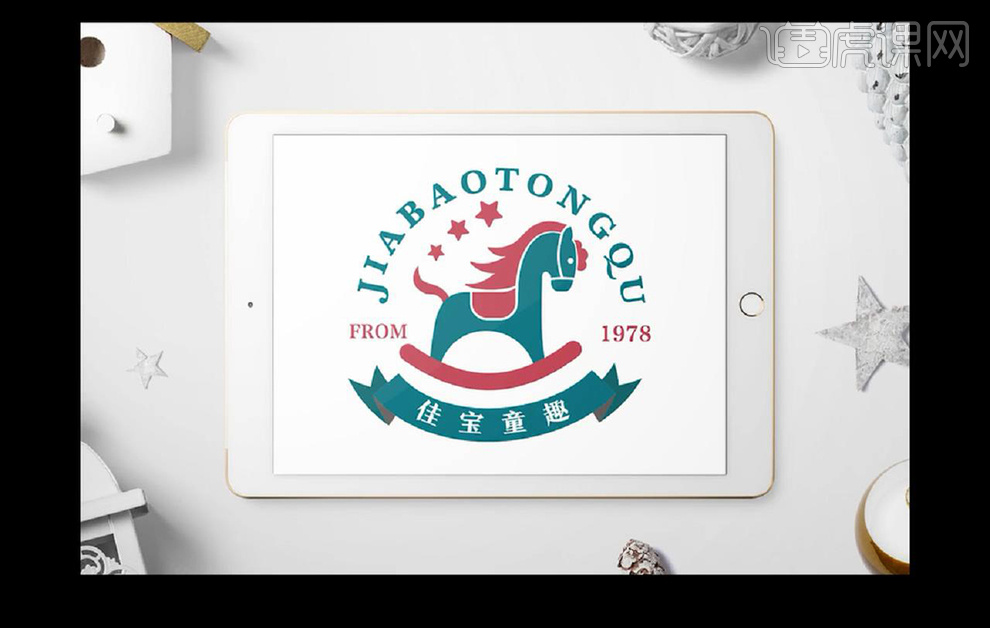儿童节海报设计

1.打开软件PS,新建一个画布,在新建图层使用【画笔工具】将笔刷调小先对画面进行构图。
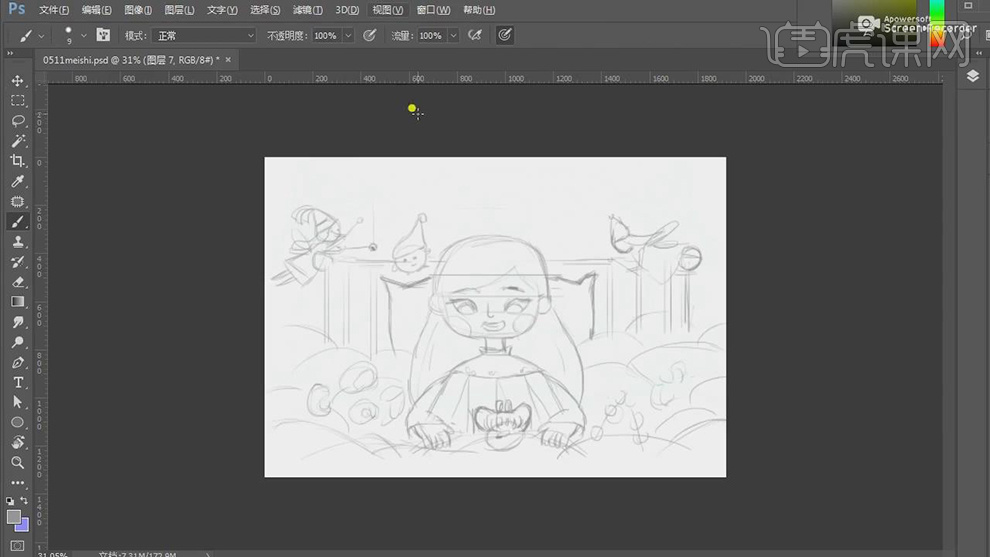
2.将第一层的草图的图层的【不透明度】降低,在新建图层使用【画笔工具】沿着第一层的轮廓进行细致的草图绘制。
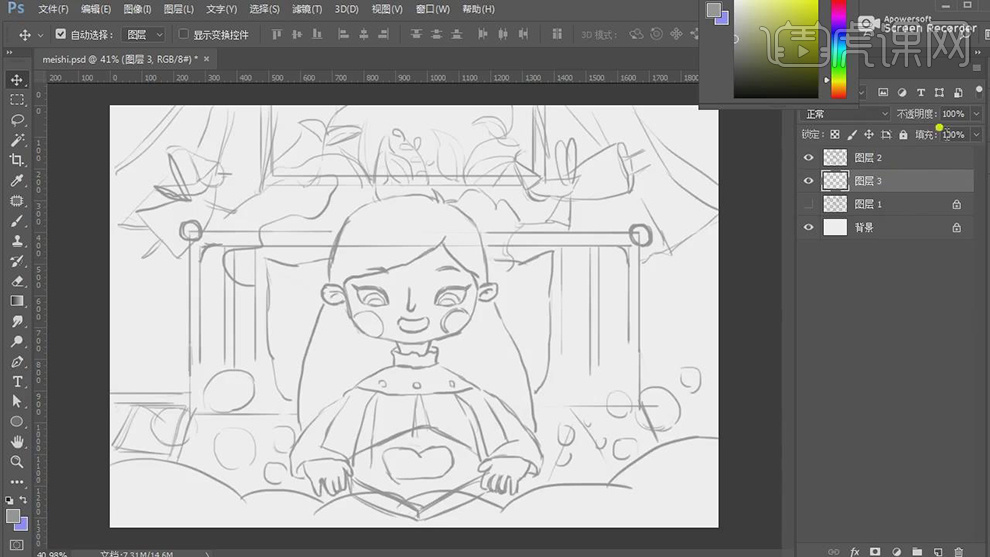
3.将草图的图层的【不透明度】降低,在新建图层使用【矩形选框工具】绘制矩形,上面的填充蓝色,下面的填充褐色。
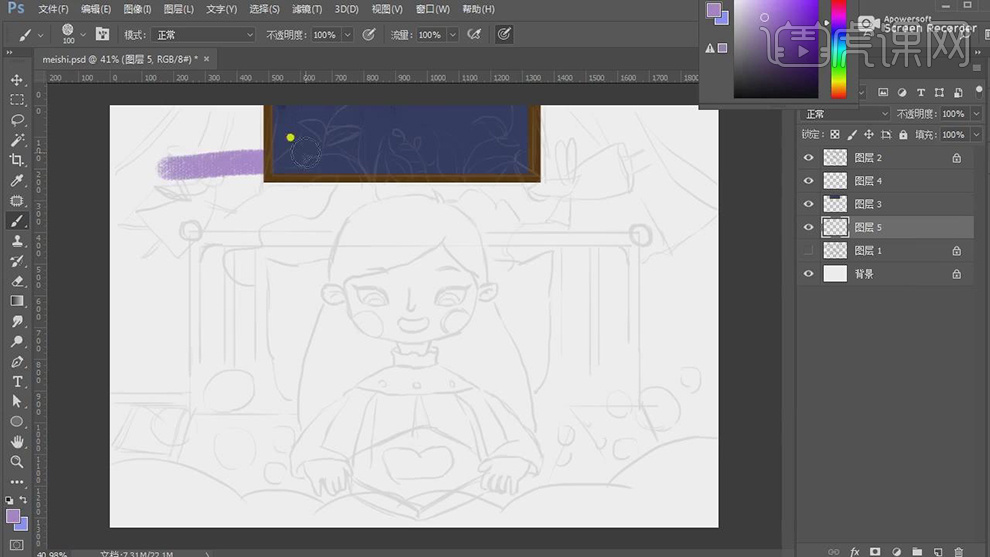
4.在新建图层使用【画笔工具】将背景都填充成浅一点的蓝色。
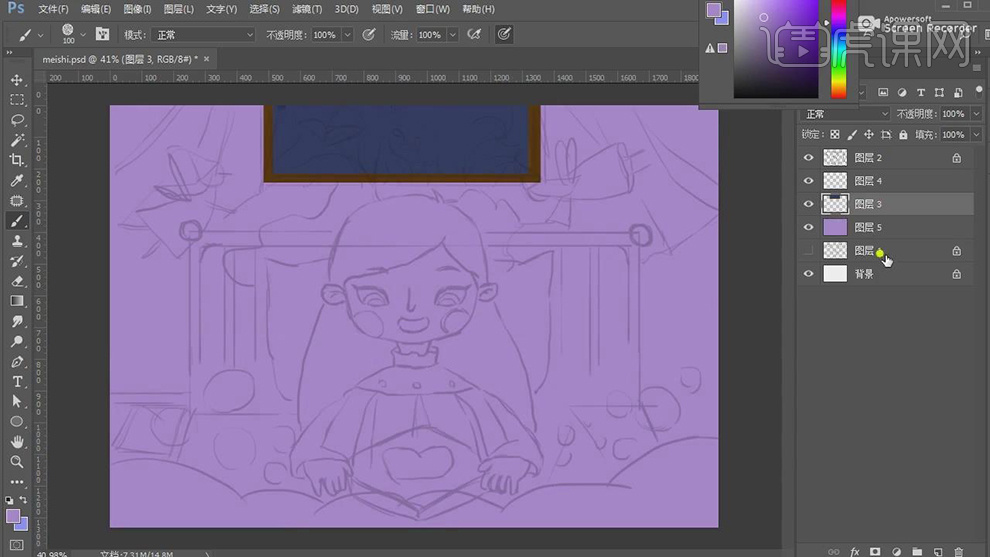
5.在新建图层使用【画笔工具】都小女孩的脸部填充粉色,在新建图层使用【画笔工具】将头发填充为褐色。
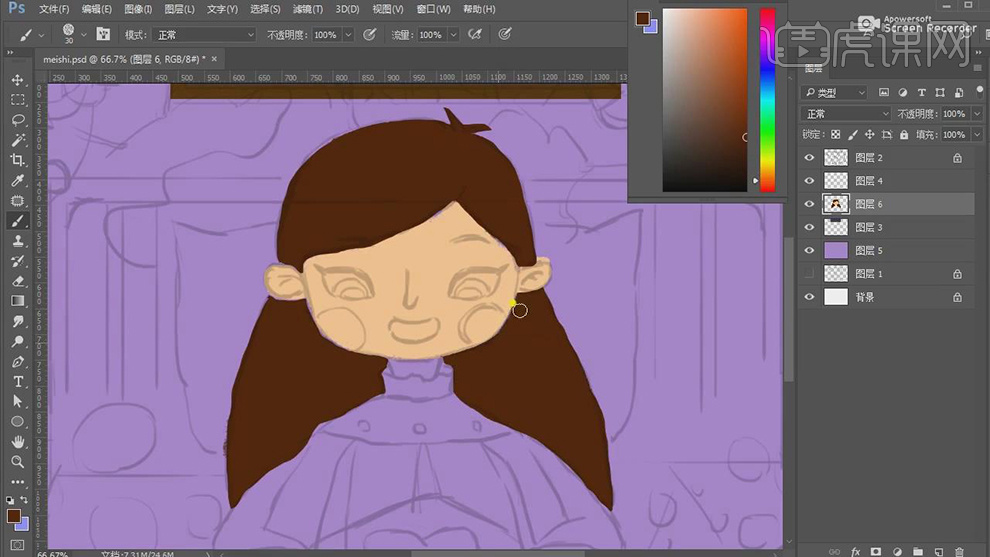
6.在分别新建图层使用【画笔工具】给女孩的衣服和手填充不同的颜色,在对饼干盒填充上不同的颜色。
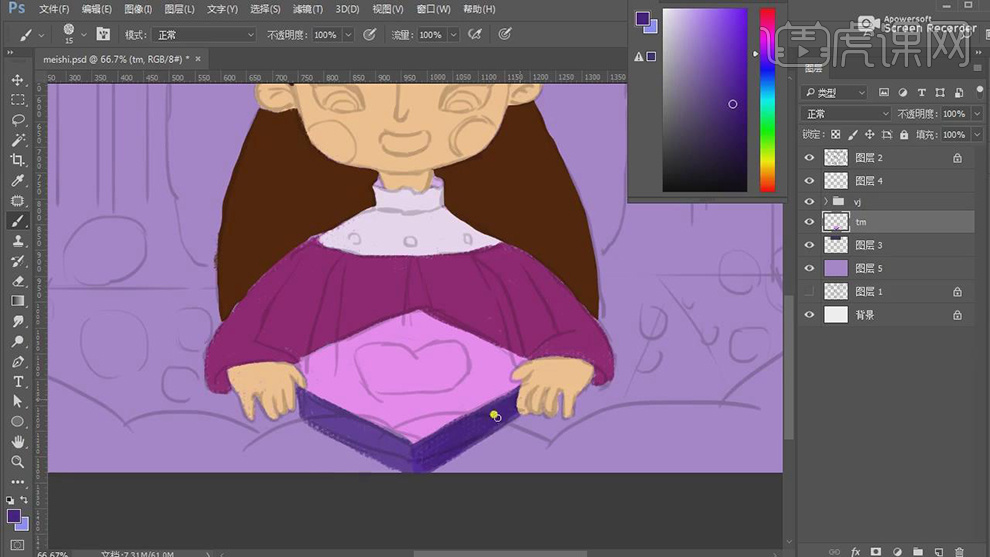
7.在分别新建图层沿着草图的轮廓线,在分别绘制被子的填充紫色,在对床和枕头都涂上颜色。
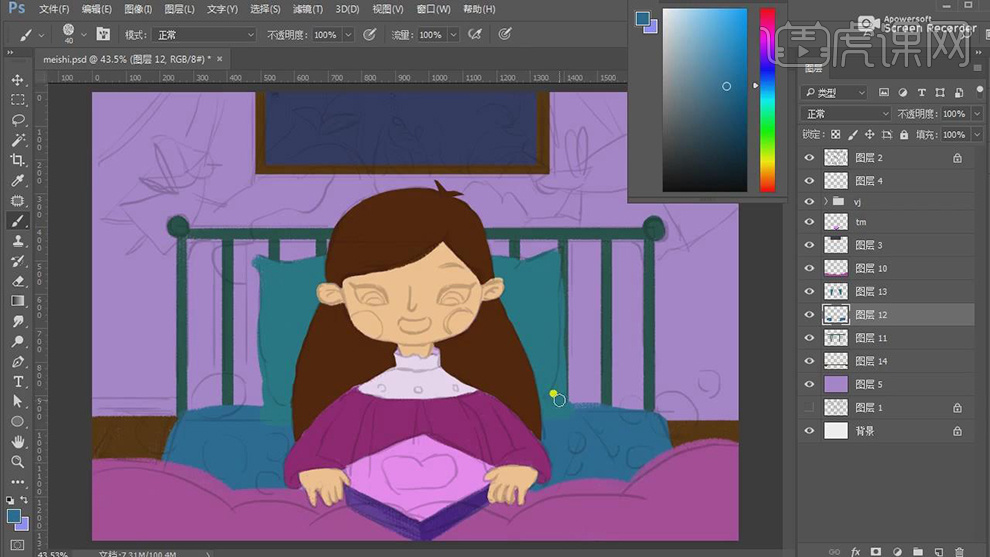
8.在分别新建图层使用【画笔工具】在给娃娃的涂上相应的颜色。
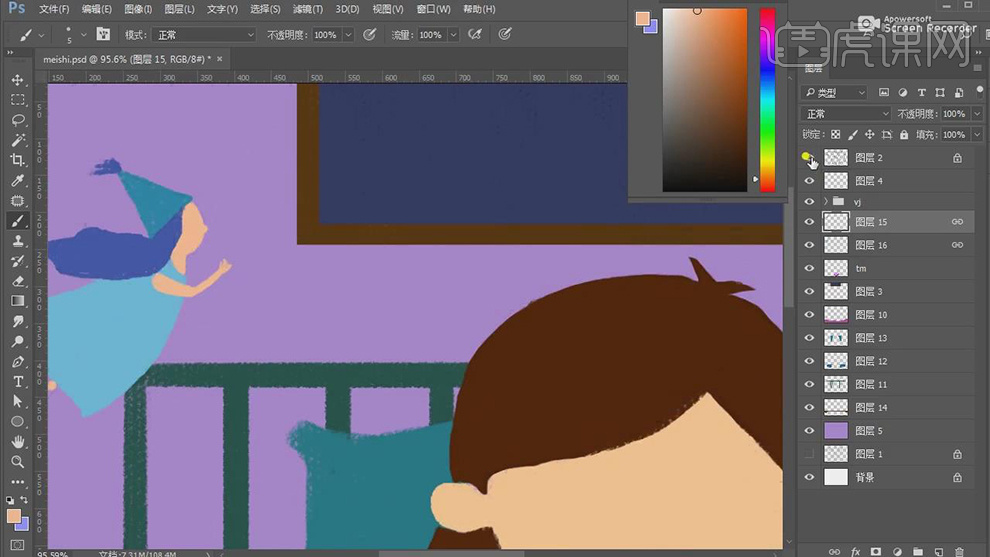
9.在分别新建图层使用【画笔工具】在绘制出五官的形状,在给脸的图层新建剪切图层使用【画笔工具】给小女孩添加上腮红。
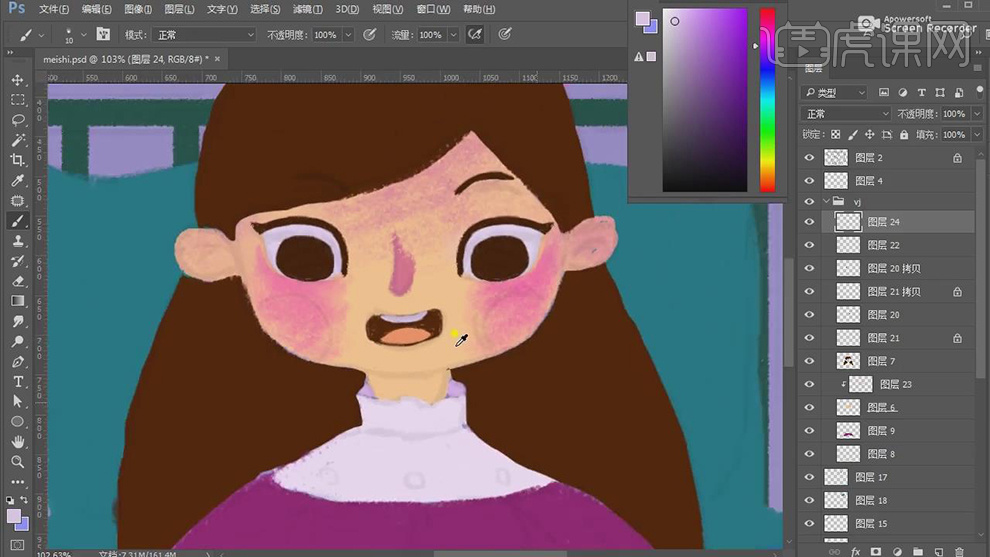
10.在给眼球的图层新建剪切图层使用【画笔工具】给眼睛添加上颜色和纹理,在新建嘴巴的剪切图层添加上牙齿。
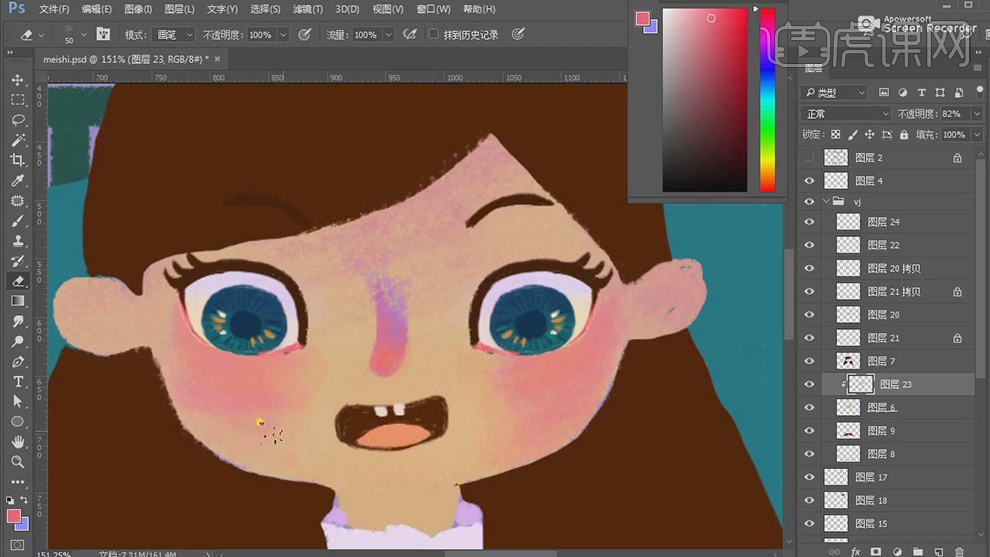
11.在新建图层使用【画笔工具】给小女孩添加上麻点,在新建剪切图层作为头发轮廓的,在使用【画笔工具】给头发添加上黄色的亮部。
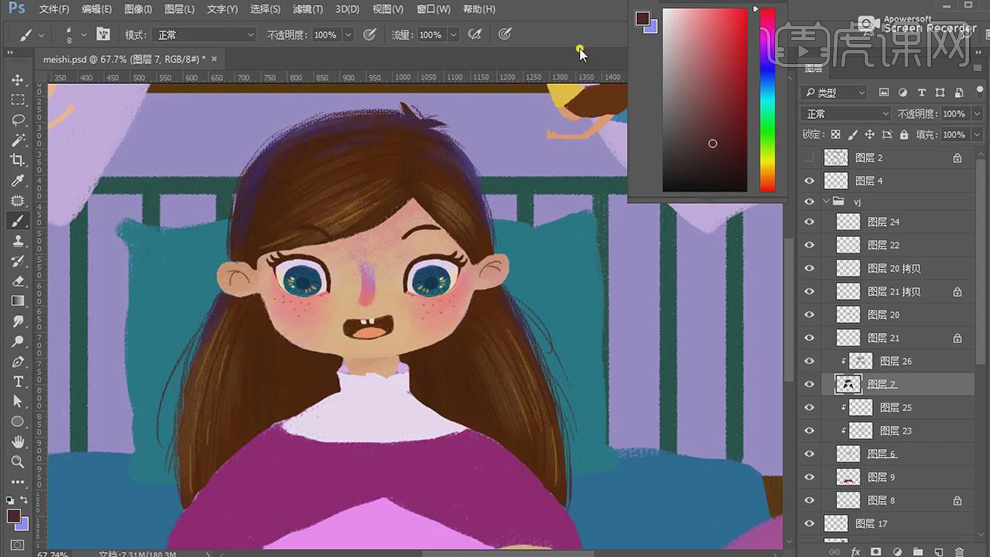
12.在新建图层作为衣服图层的剪切图层,在使用【画笔工具】给衣服上添加上暗部和亮部,在添加上小线。
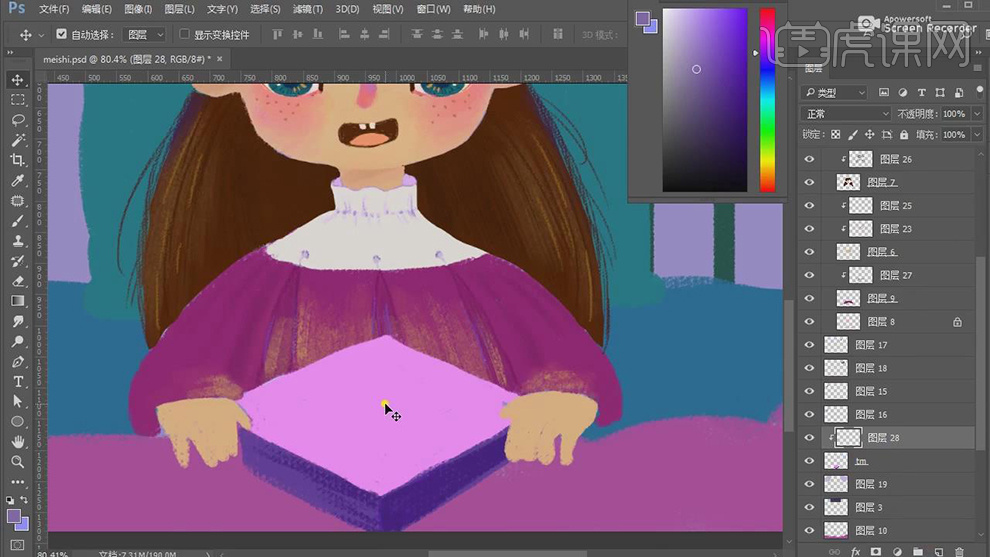
13.在给盒子上使用【画笔工具】添加上蓝色的边,在添加上结构线,在新建图层使用【画笔工具】绘制出天猫的形状。
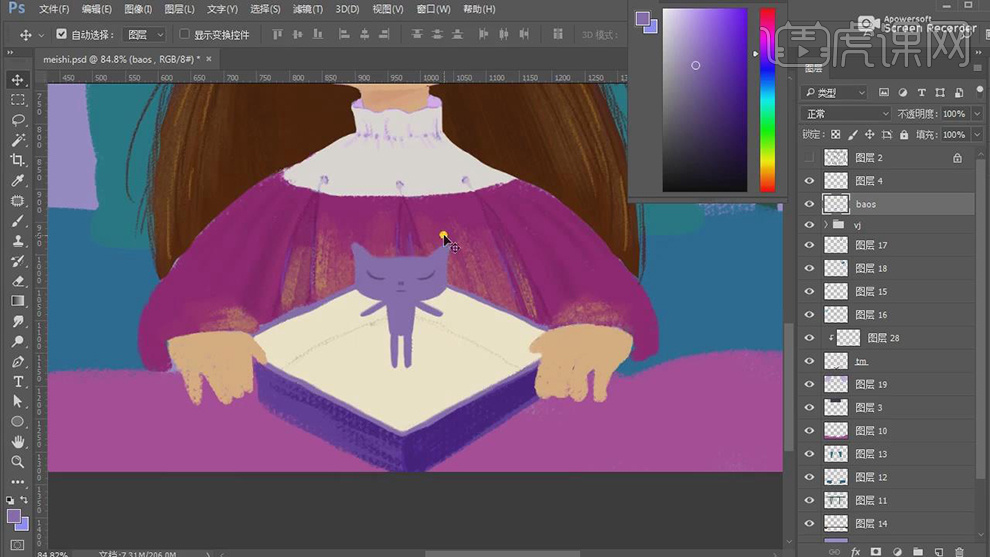
14.在给天猫形状上在新建剪切图层,一层使用【画笔工具】添加上深一点的暗部,在一层使用【画笔工具】添加上浅一点的亮部。

15.在新建图层使用【画笔工具】绘制上水晶的形状,在给上面添加上深一点的线在添加上浅一点的亮部。
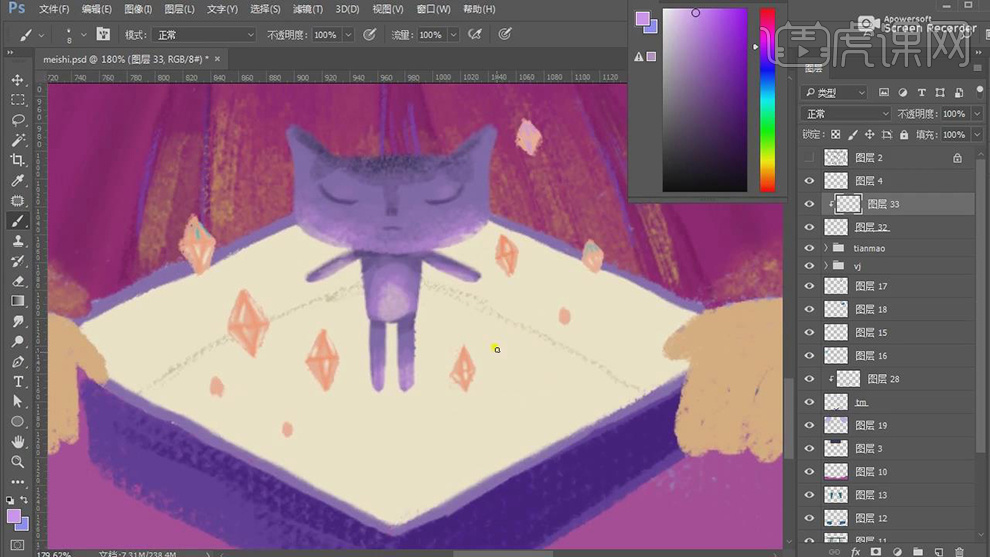
16.在新建图层使用【画笔工具】将笔刷调小,在绘制叶子的形状绘制出轮廓的线条。

17.在给衣服和手枕头的图层上在新建剪切图层使用【画笔工具】前景深色作为暗部添加浅色作为亮部,是物体更加有立体感。

18.在同理在给被子上也添加上剪切图层使用【画笔工具】前景深色作为暗部添加浅色作为亮部。
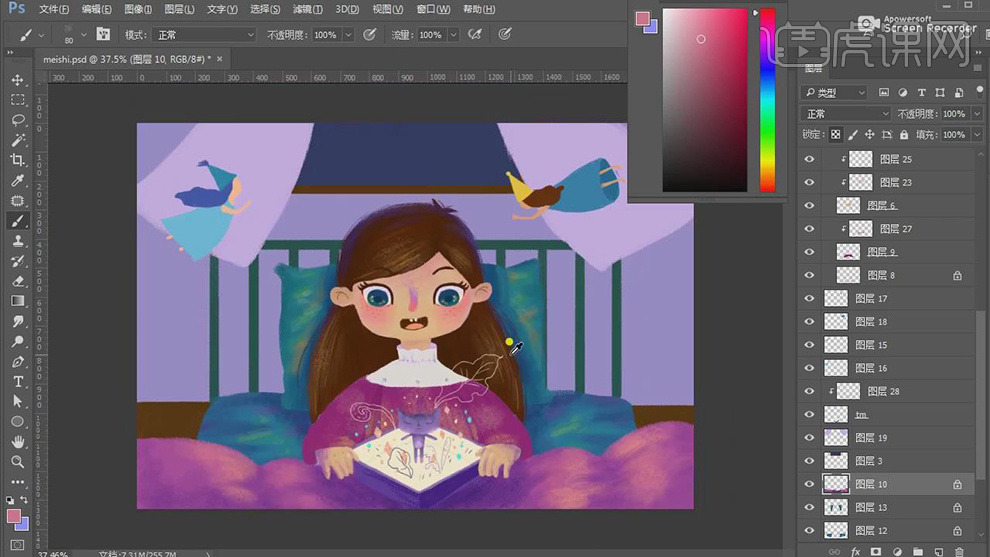
19.在给小仙子的图层也新建剪切图层使用【画笔工具】前景深色作为暗部添加浅色作为亮部。在给帽子上添加上线,在给头发添加上发丝。
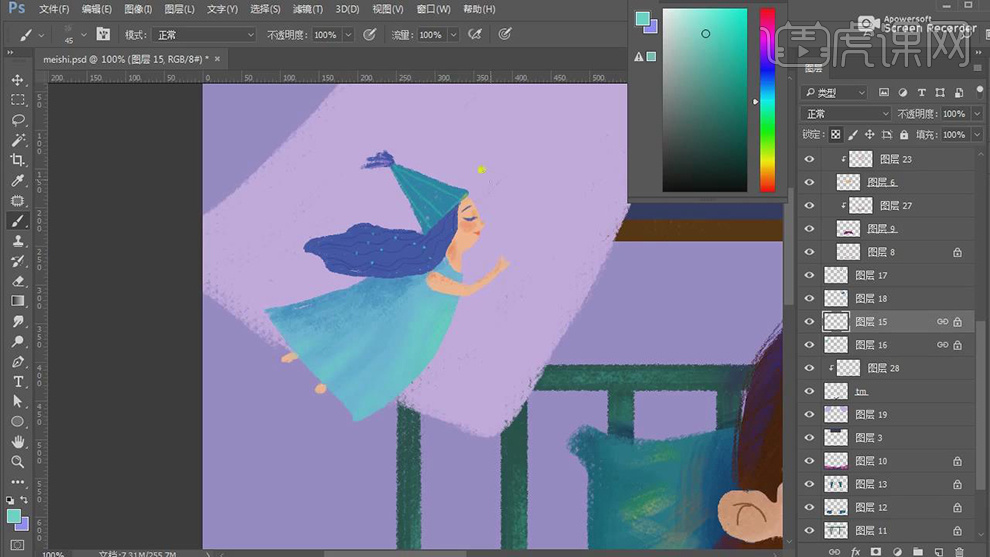
20.另一个小仙子同样的方式绘制,在新建图层使用【画笔工具】添加上魔法棒。

21.再将窗帘图层的【不透明度】降低,在新建图层作为剪切图层绘制上窗帘的亮部。
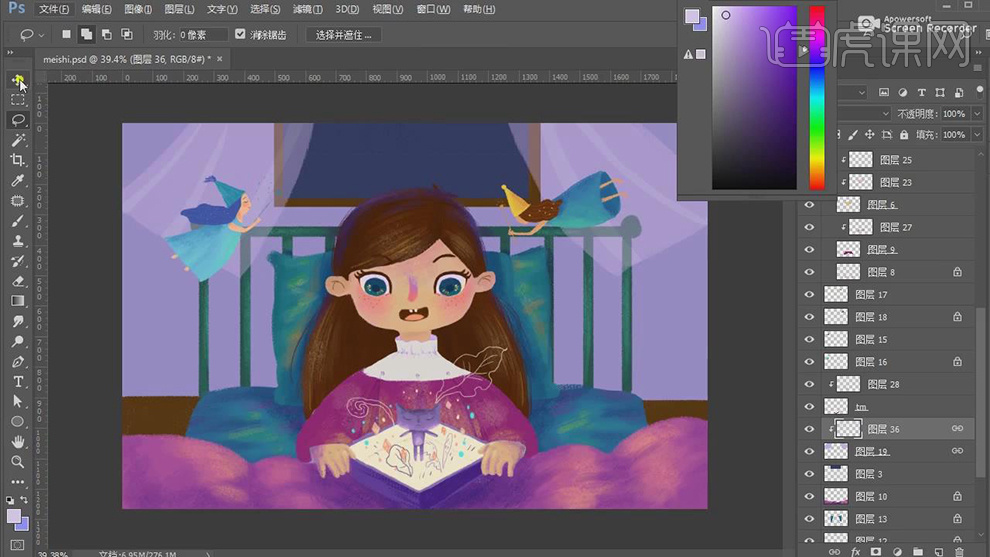
22.在新建图层使用【画笔工具】绘制窗户外的植物的形状填充颜色。
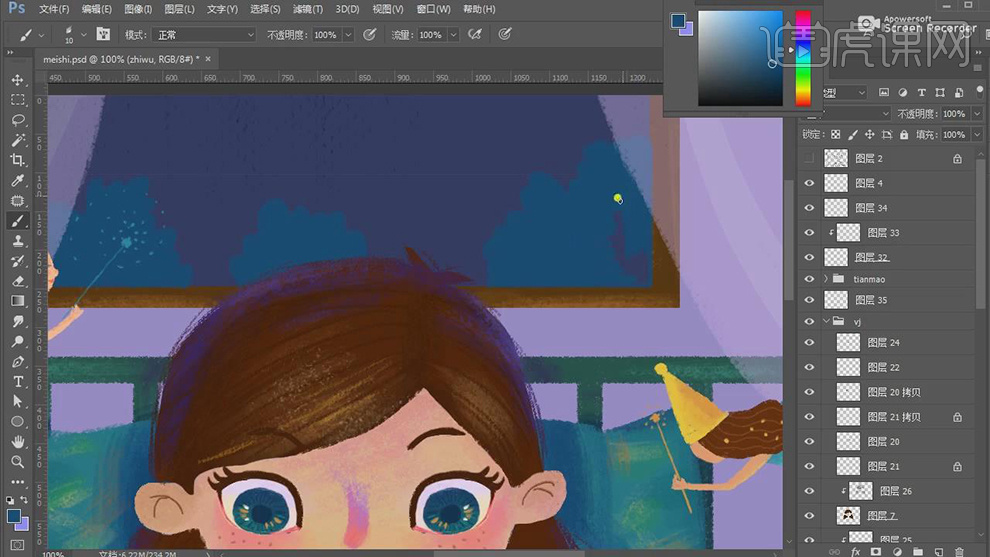
23.在新建图层选择深一点的蓝色使用【画笔工具】绘制窗户外的植物。
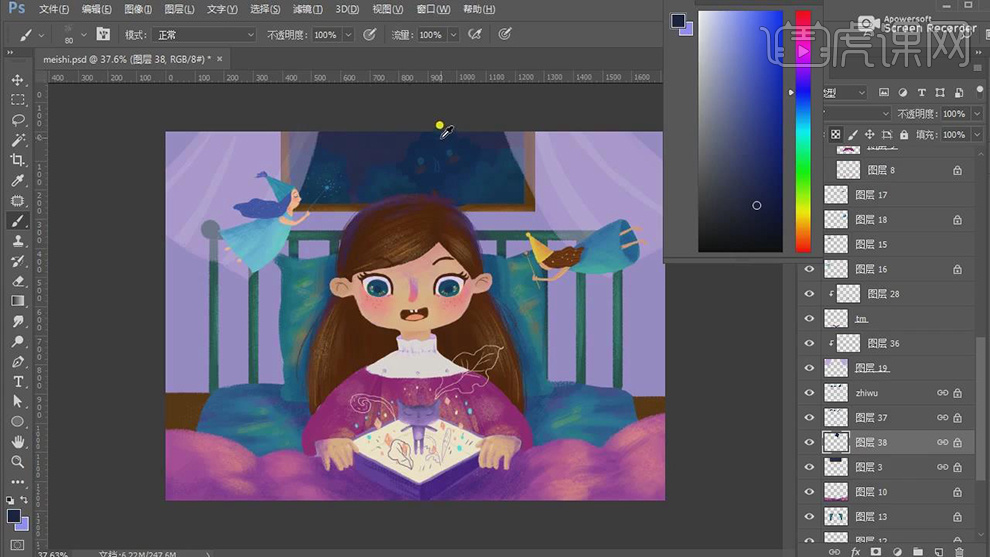
24.在新建图层使用【画笔工具】绘制点心的形状,在复制一层调整位置和旋转角度。

25.在新建图层使用【画笔工具】绘制其他的点心的形状放在不同的位置。
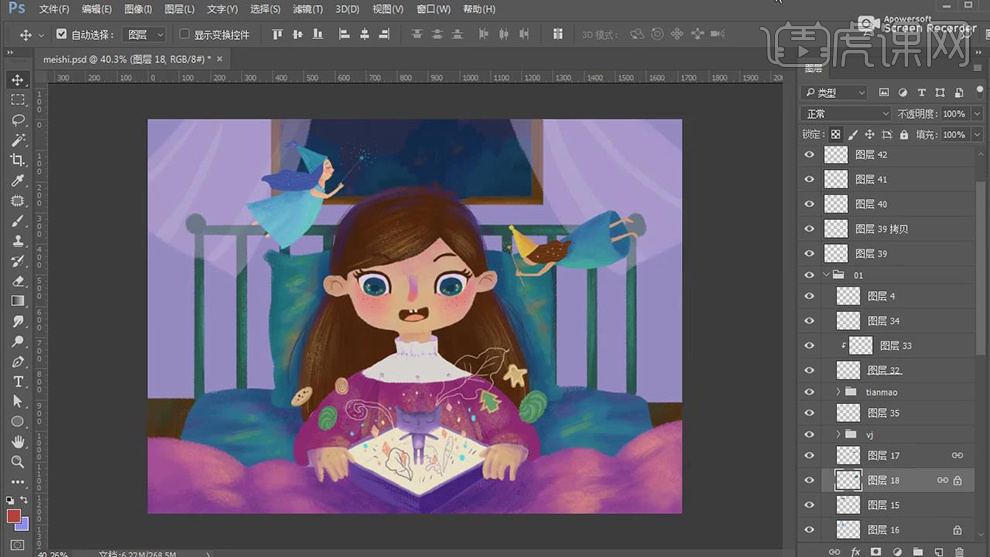
26.在新建图层调整好图层顺序在给后面的墙上在添加上蓝色的纹理作为暗部。

27.在复制进来光效的图层调整好位置放在盒子中,在将小女孩的眼球中亮色增加。
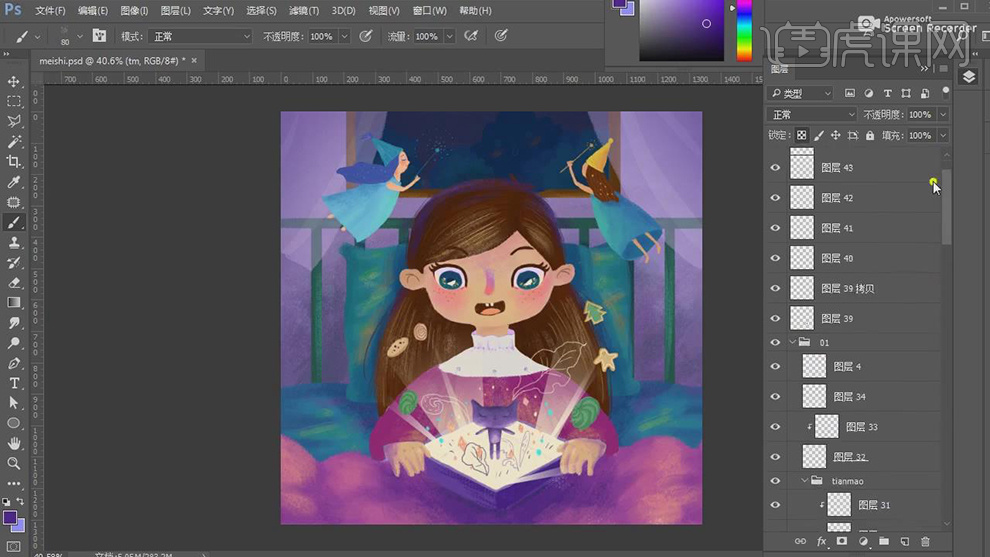
28.在新建一个图层使用【画笔工具】将笔刷调大,在绘制上发光,再将【不透明度】降低,【Ctrl+U】调整颜色饱和度。
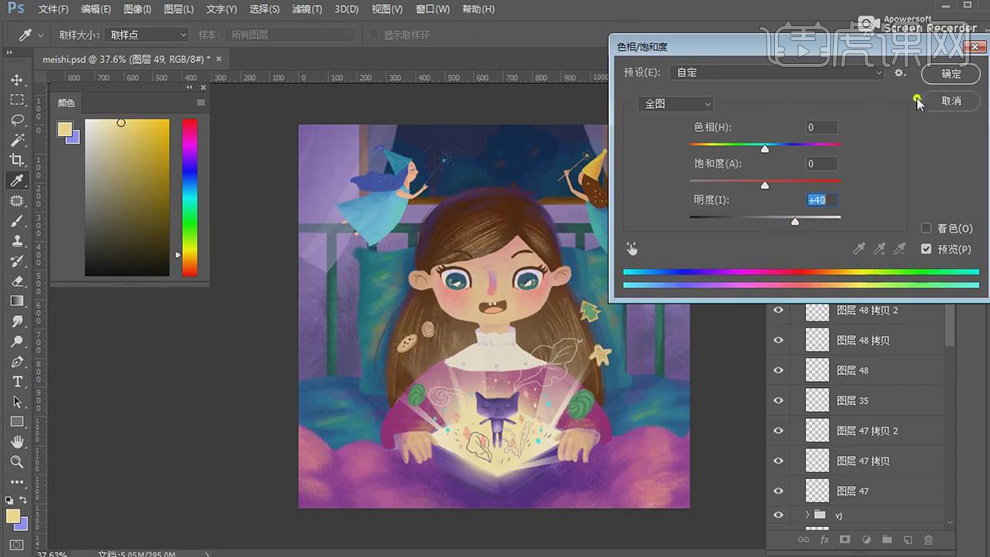
29.在给枕头和小女孩的头部在使用【画笔工具】添加上发光的亮色。
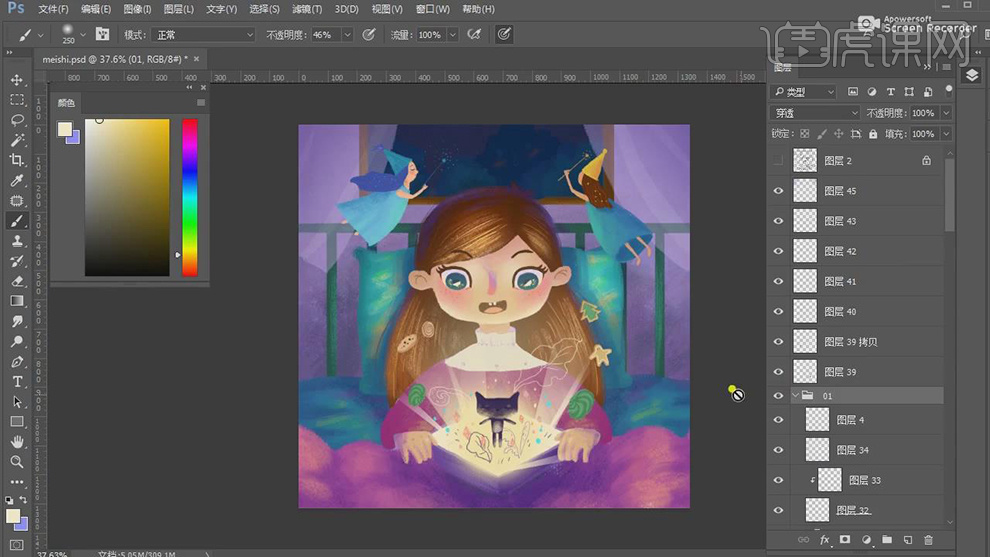
30.在新建图层使用【画笔工具】在绘制一些糖果的形状添加上不同的颜色。
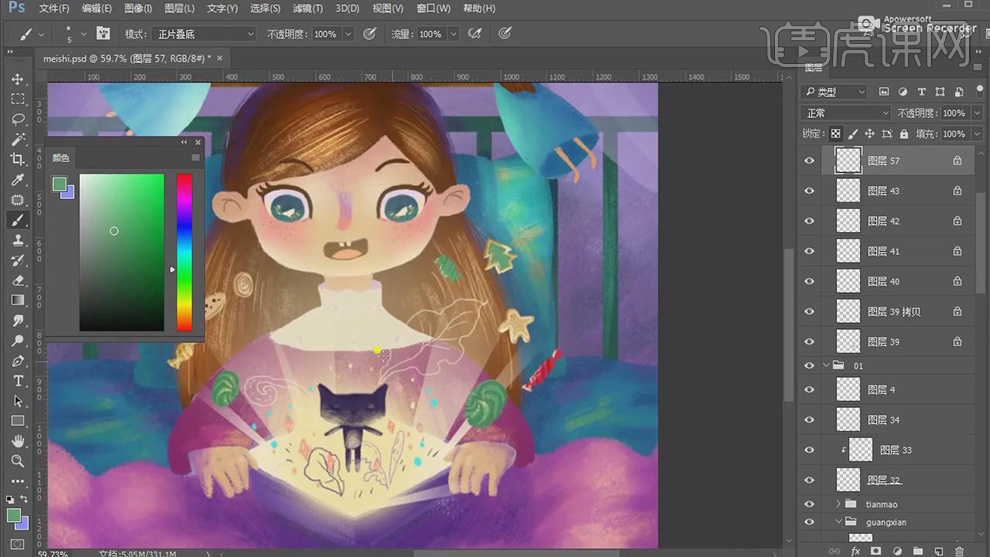
31.在新建图层在使用【画笔工具】在绘制出书本的形状,填充上不同的颜色。

32.在【Ctrl+Alt+Shift+E】盖印一张图层,在添加【色阶】的效果,调整颜色。
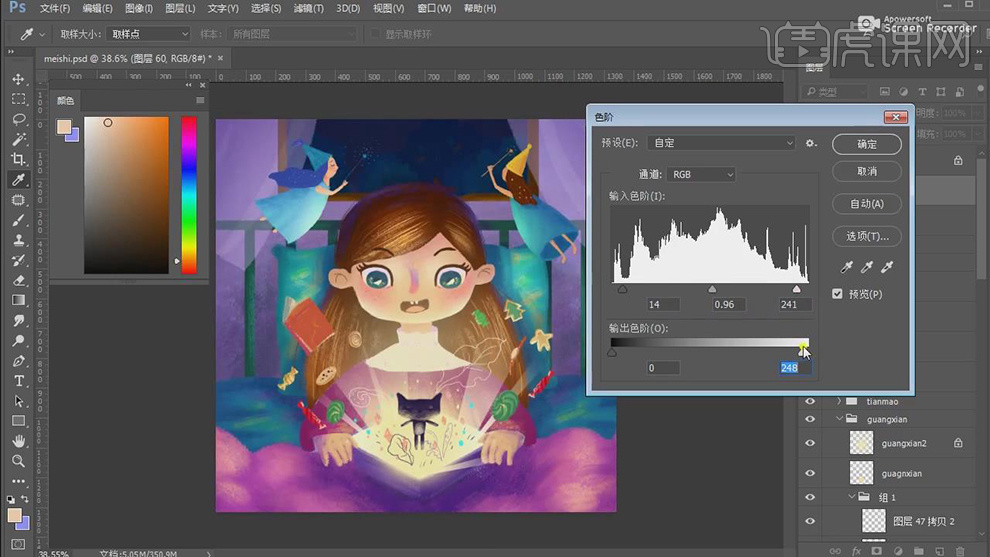
33.在给图片添加【锐化】的效果。
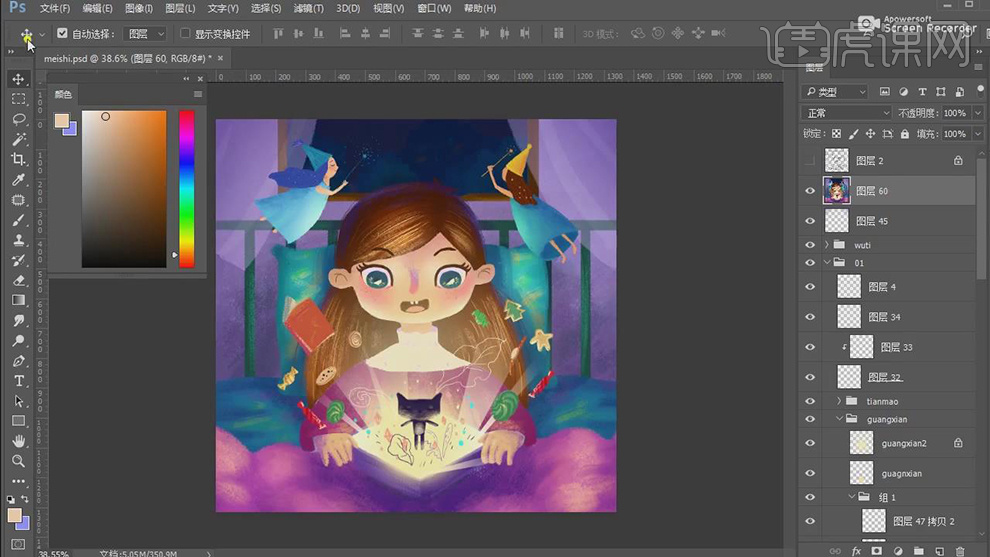
34.最终效果如图所示。

1. 打开【AI】,拖入之前绘制好的草稿素材,再新建【图层】,颜色改为蓝色,用【钢笔工具】勾勒人物的线稿。

2. 然后继续用【钢笔工具】勾勒人物的轮廓,要注意线条勾勒的流畅一些。人物的五官用【画笔工具】来画勾勒线稿,眼球用【椭圆工具】绘制。
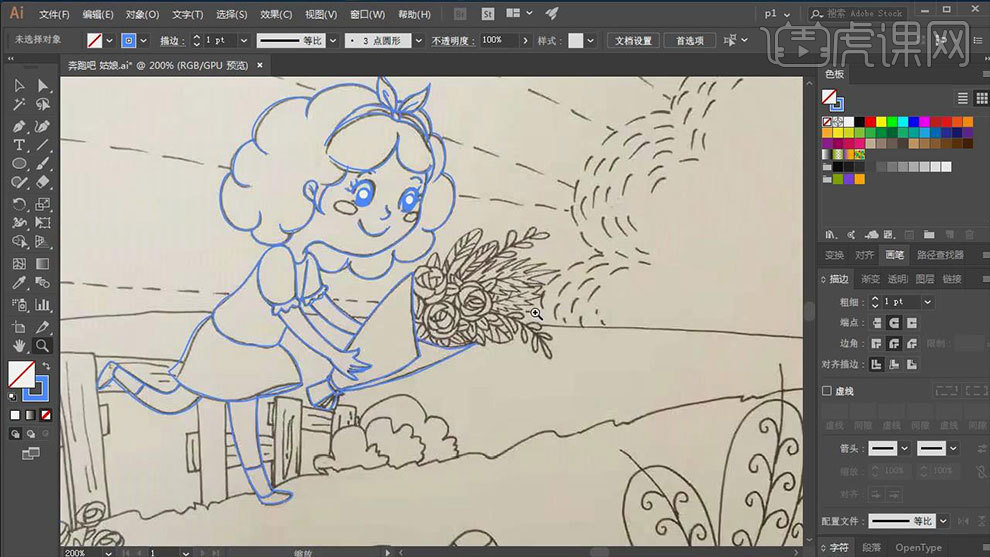
3. 然后继续用【画笔工具】画花朵和叶子,有的形状一样的叶子可以按照【Alt】键拖动复制,调整角度和位置。然后再新建【图层】,用【画笔】给背景的栅栏勾线。
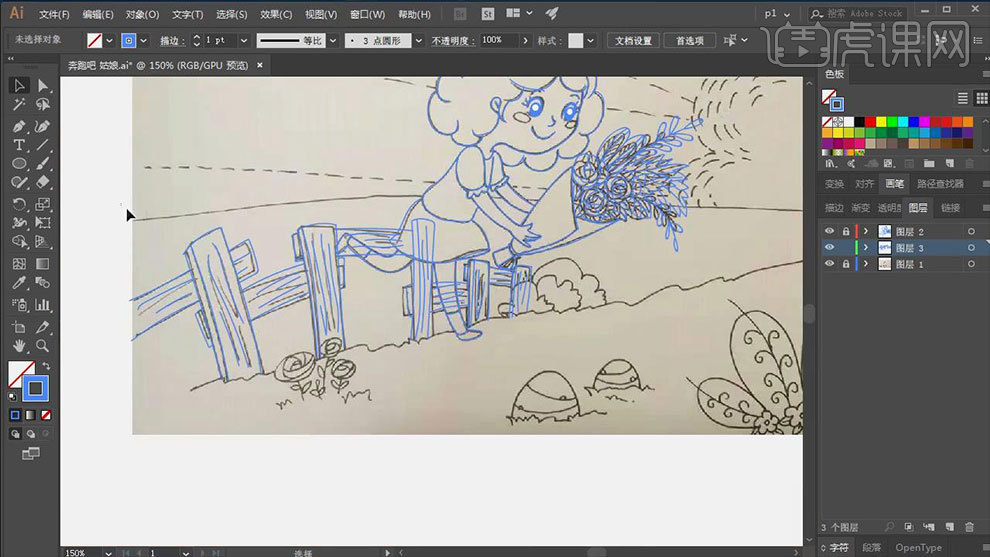
4.新建【图层】,用【画笔工具】来画地面和海面,新建【图层】,用【画笔】画云朵。再用【钢笔工具】画光束。
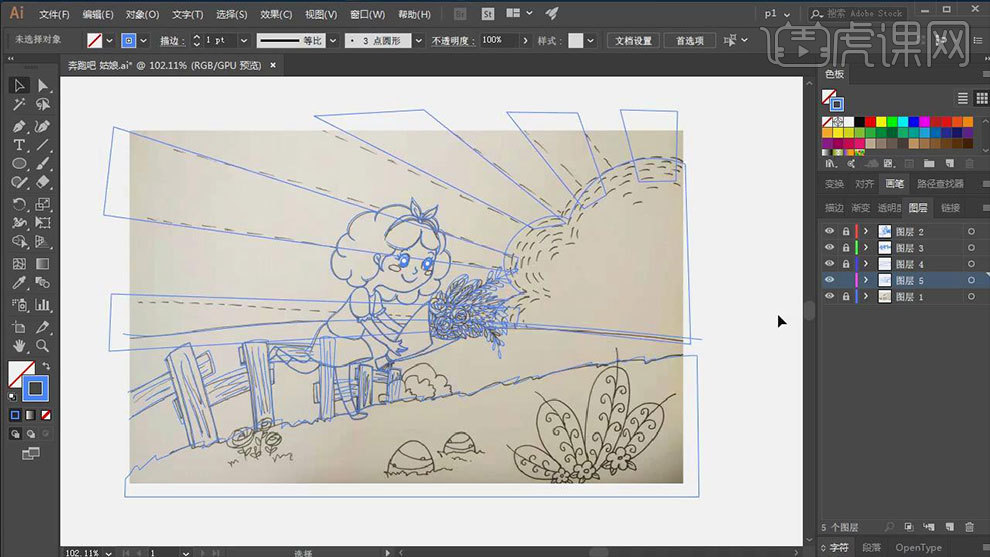
5. 新建【图层】,用【画笔工具】来绘制前景的植物,效果如图示。
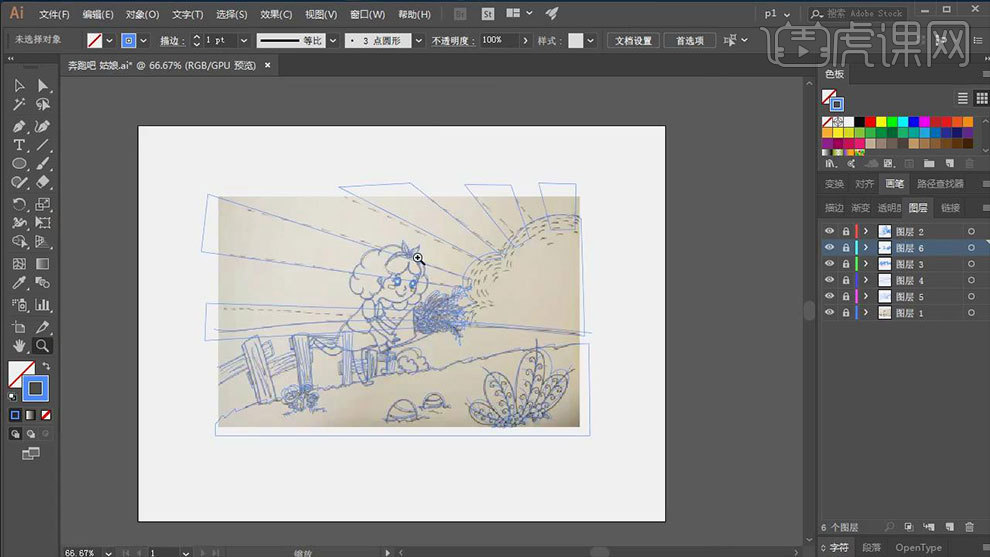
6. 隐藏草稿图层,选择线稿图层,点击【选择】-【相同】-【描边颜色】,改为深棕色。新建【图层】,用【斑点画笔工具】选择粉色,给皮肤上色。
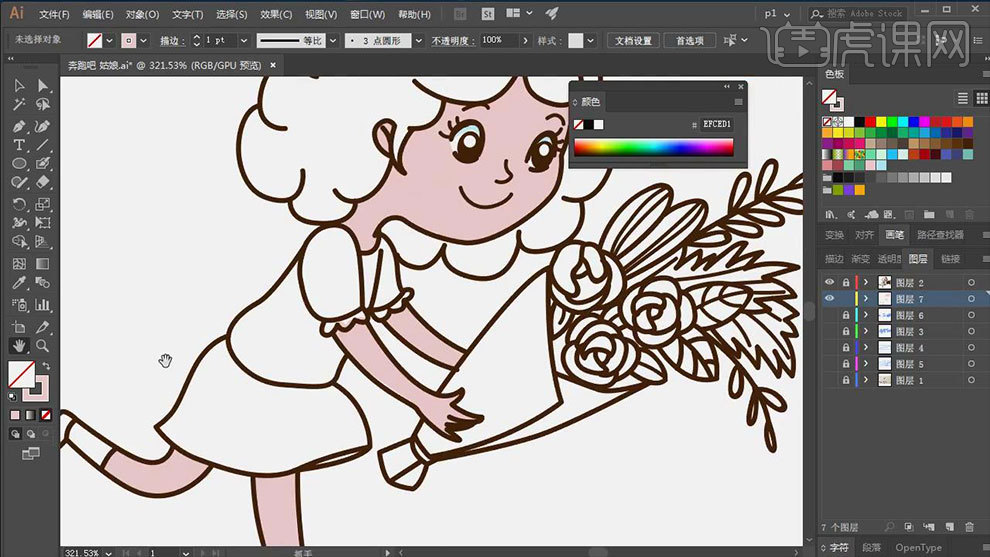
7. 然后再选择深一点的粉色,来给皮肤画上阴影,然后给脸部画上腮红,晒红上方点上线条。然后用红色来给蝴蝶结上色,再画上蝴蝶结的阴影。
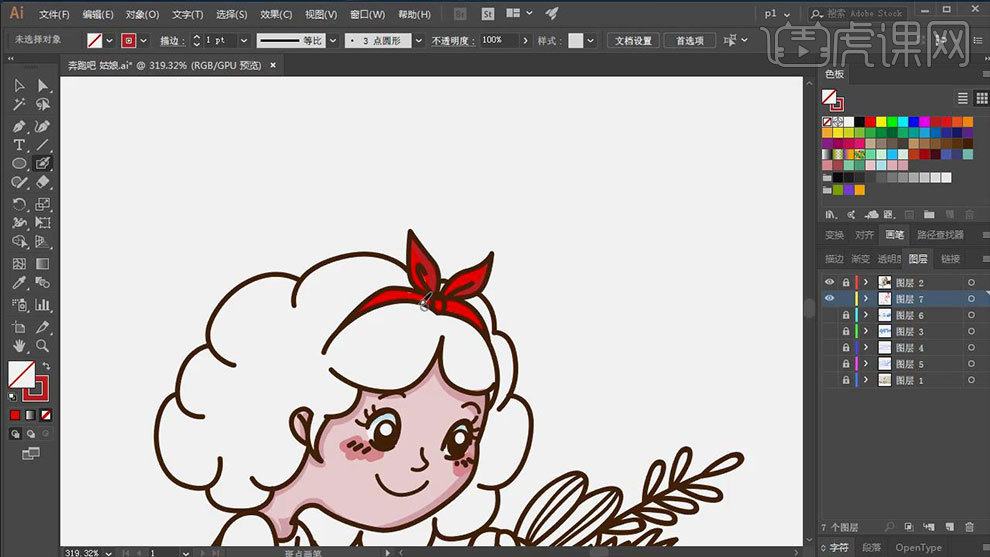
8. 接着选择【咖啡色】用【斑点画笔工具】给头发铺底色,选择深色画头发的阴影,再选择浅色,画头发的高光。
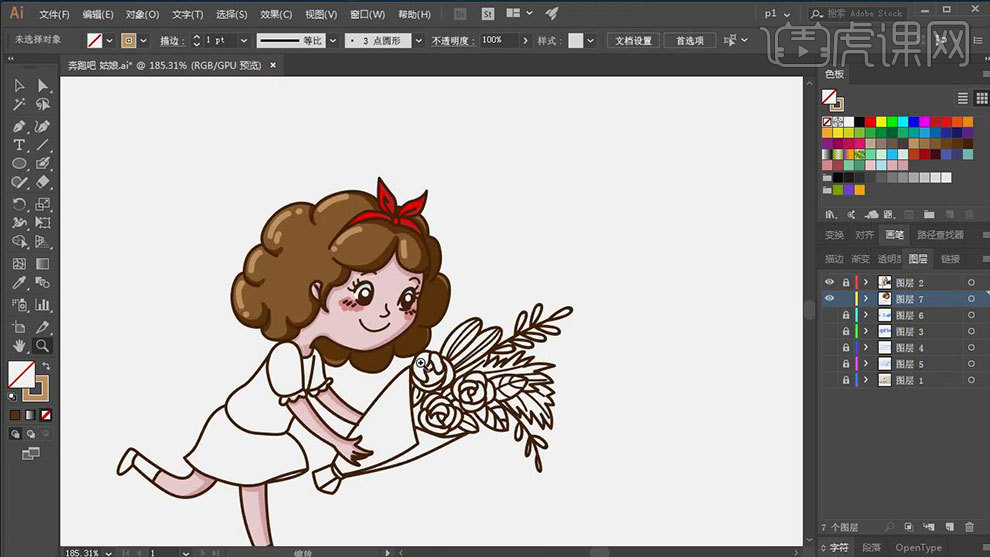
9. 然后用同样的方法给人物的剩余部分铺色,再绘制出明暗。【椭圆工具】按住【Shift】键绘制正圆,再画一个【矩形】确定圆形的大小和距离。
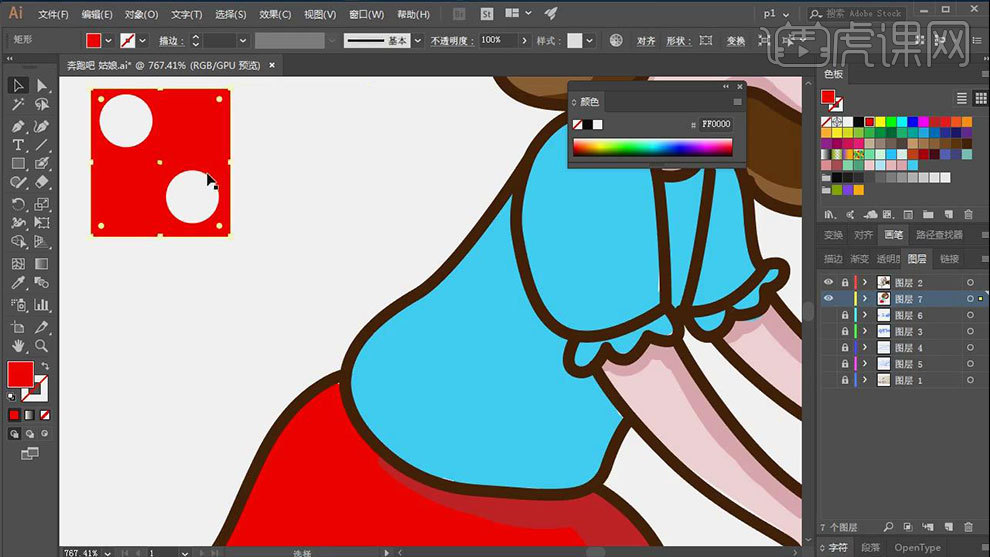
10. 然后将图案【Ctrl+C】复制,【Ctrl+B】贴在后面,拖入色板中。再将底色改为裙子的阴影色,拖入色板中。选择裙子的颜色和阴影的区域,填充图案。
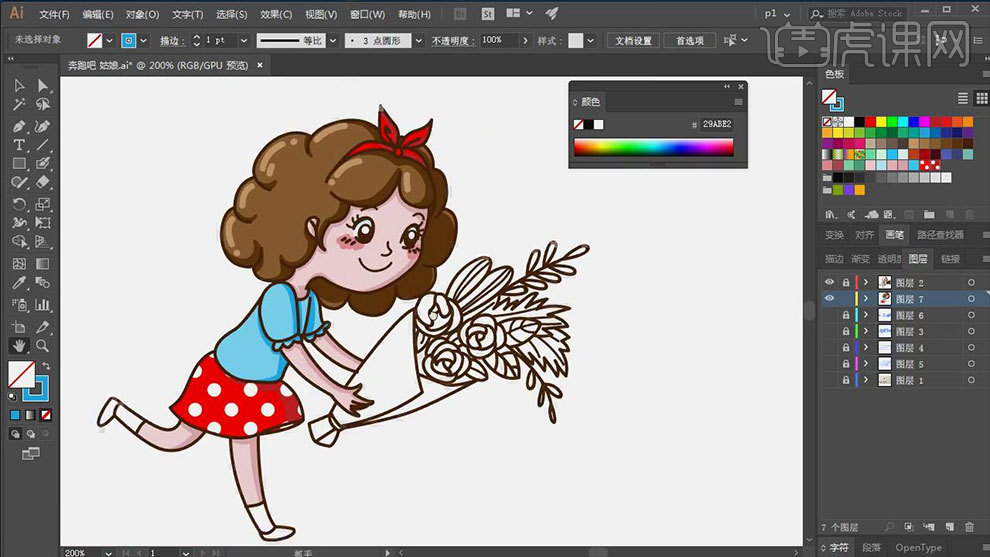
11. 接着用【灰色】来画白色袜子的阴影,给鞋子铺上蓝色,再画上明暗关系。然后同理给花进行铺色,再画出明暗关系。
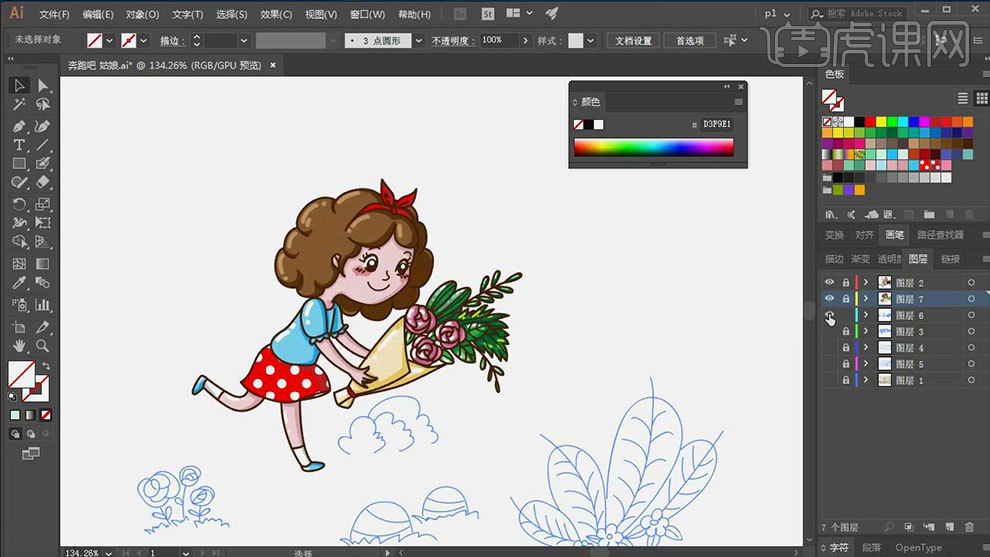
12. 接着将栅栏的线稿颜色改为【深棕色】,新建【图层】,用【斑点画笔工具】给栅栏铺色,然后再选择深色画栅栏的阴影,选择亮一点的颜色,画高光。
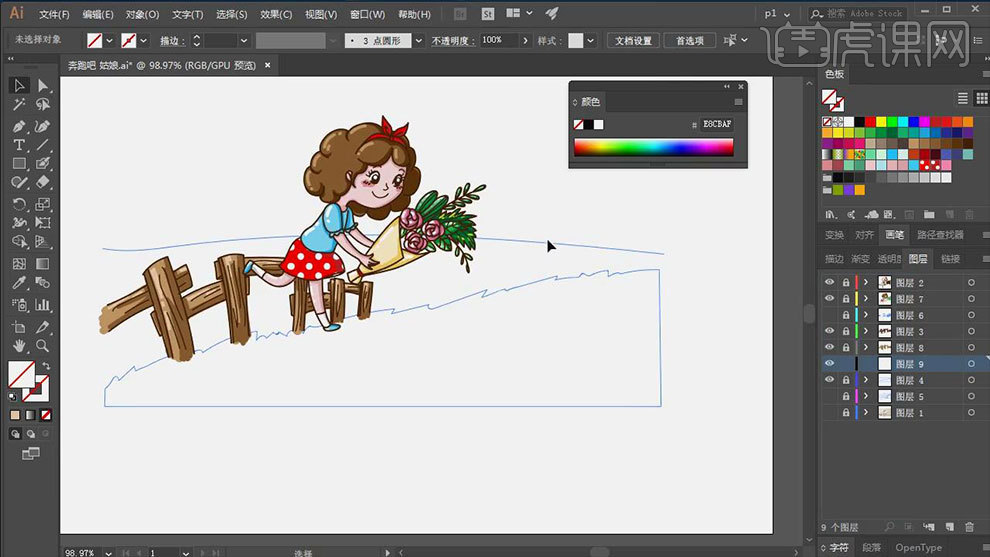
13.选择山坡线稿,修改线稿颜色,再复制一层,改为填充,为深红色,然后再用【画笔】画山坡的细节。接着给湖面上色,画出明暗面。
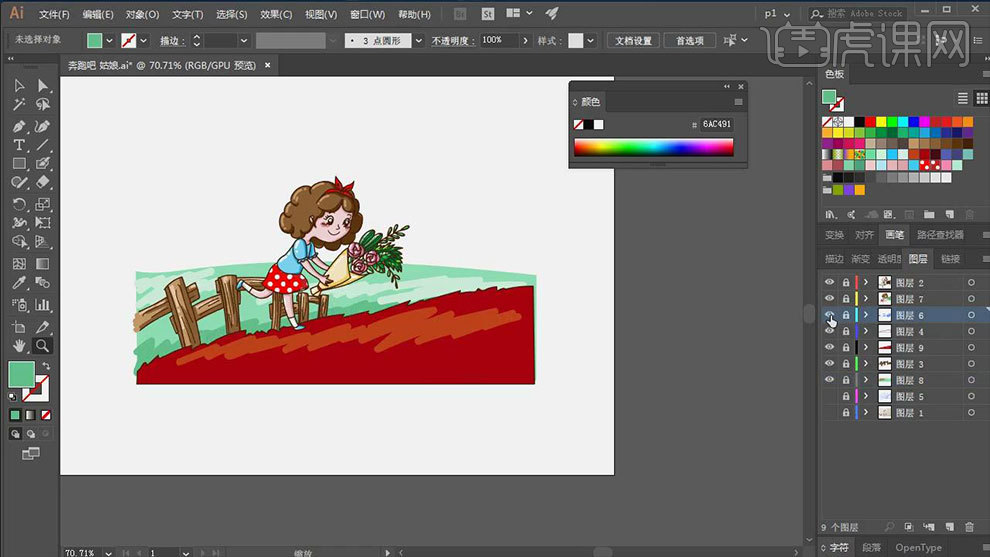
14. 然后接着用同样的方法给前景的植物铺底色,再绘制上明暗关系,效果如图示。
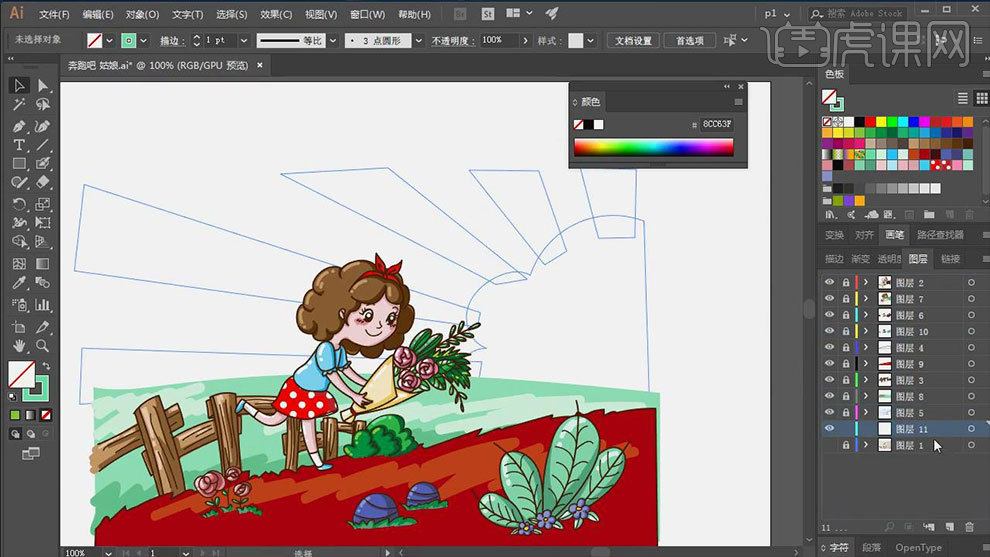
15. 【矩形工具】选取天空的区域,填充【蓝色到白色再到浅青色渐变】。选择光束和云朵,点击合并路径,填充【蓝色到浅蓝色】渐变,降低不透明度,再添加【高斯模糊】。
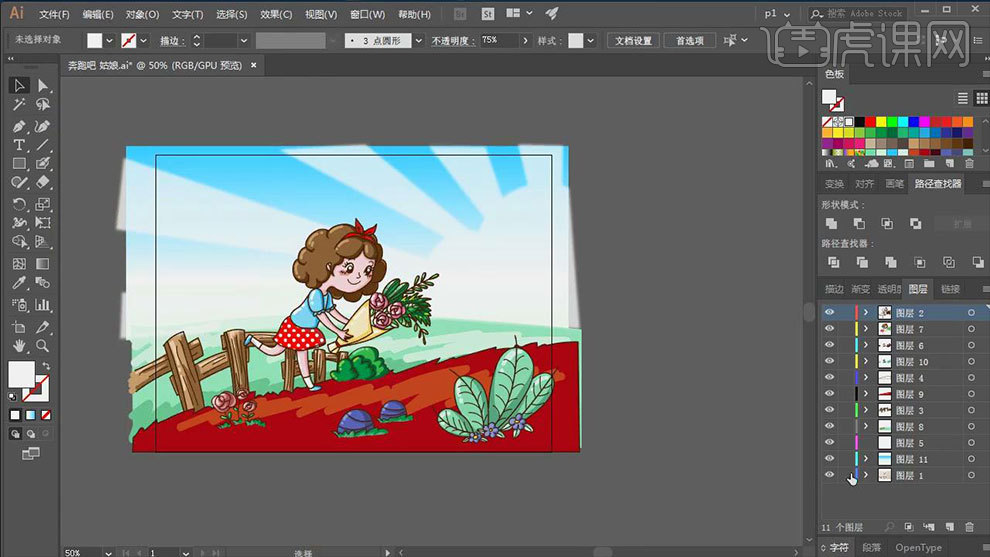
16. 新建【图层】,选择【深红色】画地面和物体的阴影。然后用【画笔工具】选择深棕色给画面添加一些短线条,丰富画面细节。
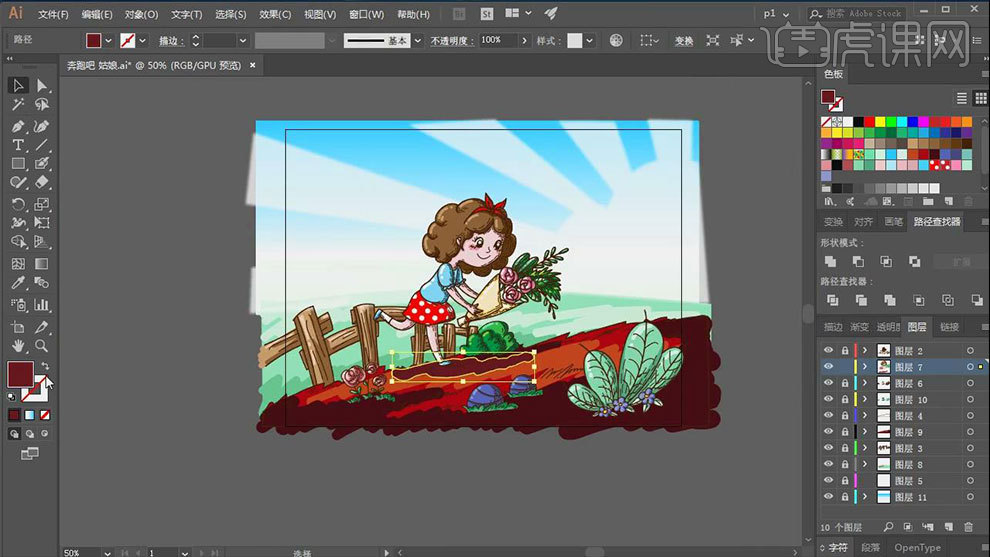
17.最终效果如图示。

1.首先我们先来看三幅儿童类动画片海报设计欣赏,这三部动画片所传达的真理对小朋友来说比较难以理解。
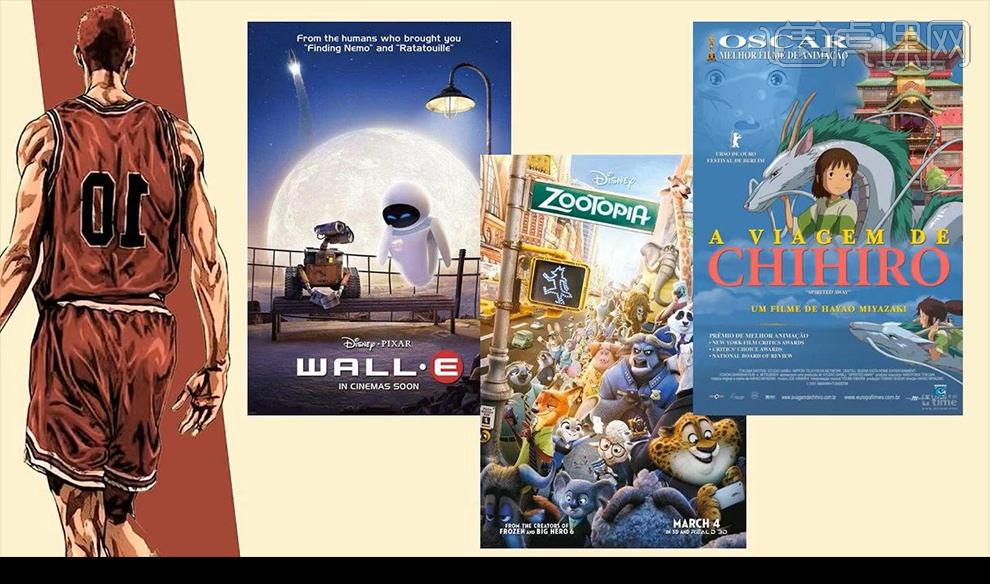
2.然后我们再来看两幅海报设计,这两幅设计是比较倾向于唤醒成年人内心的儿童节设计海报。
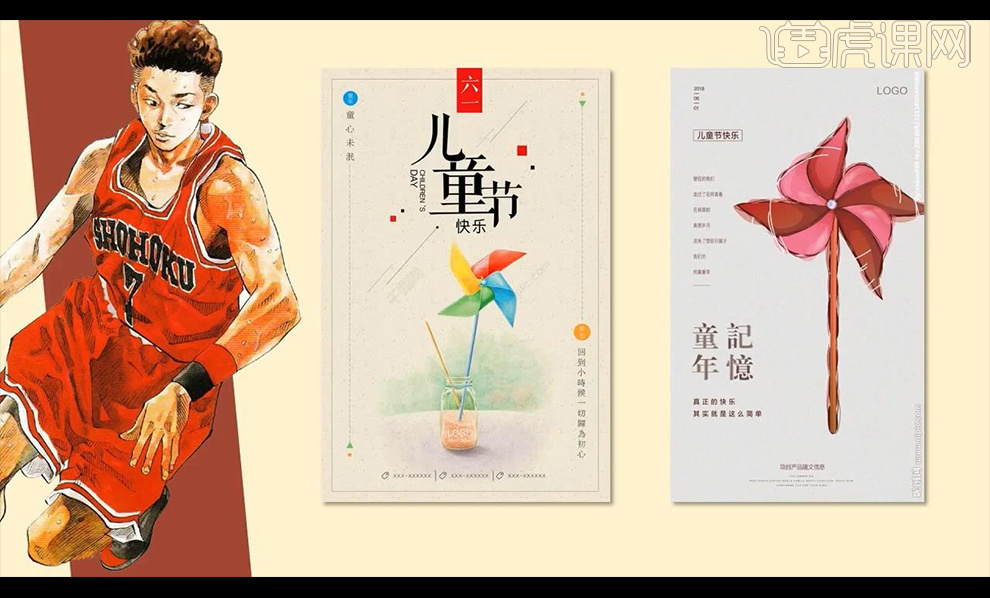
3.然后我们来看一下儿童的界定以及儿童节是干嘛的。

4.然后我们看一下两幅产品推销海报,都是根据妈妈的欣赏水准来进行设计。

5.然后我们来看一下适合于青少年的海报设计,青少年所关注的是力与美,不是幼稚的感觉。
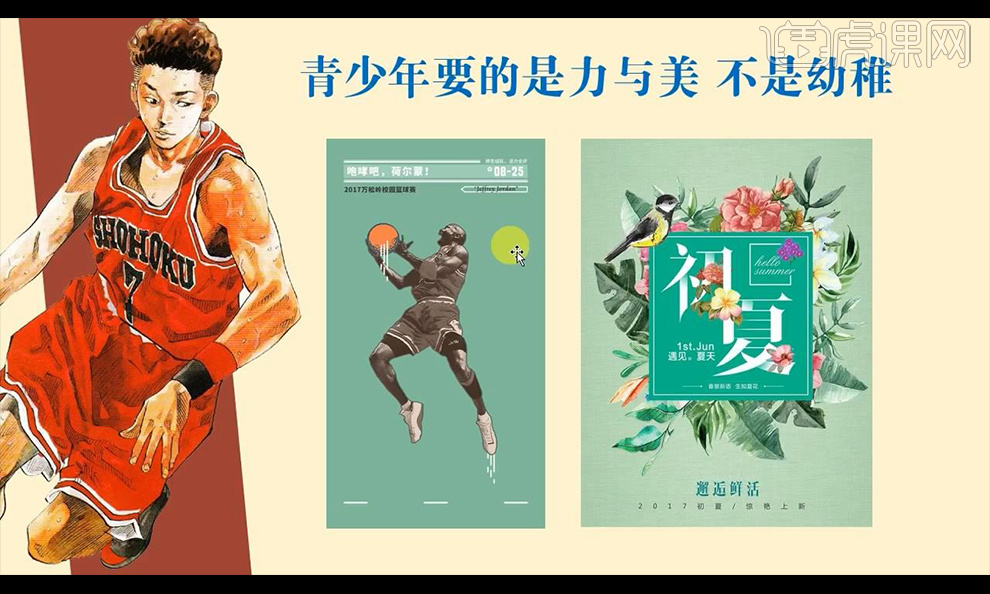
6.我们做设计一定要知道自己的受众群体,这样我们就知道我们的风格该是什么样的。
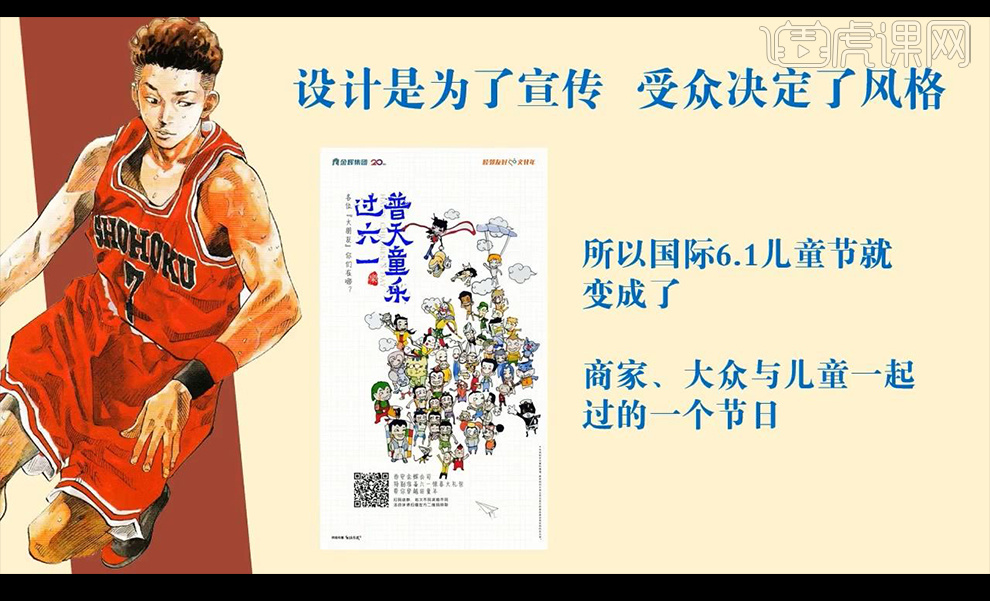
7.然后我们看一下儿童节的海报要怎样设计,分为【字体】【版式】【色彩】。

8.然后我们看一下字体制作的两个特点。

9.然后我们看一下儿童的字体要有意思、要圆圆的感觉。

10.版式设计怎么做,看起来舒服就是对的,然后我们进行欣赏三幅海报。
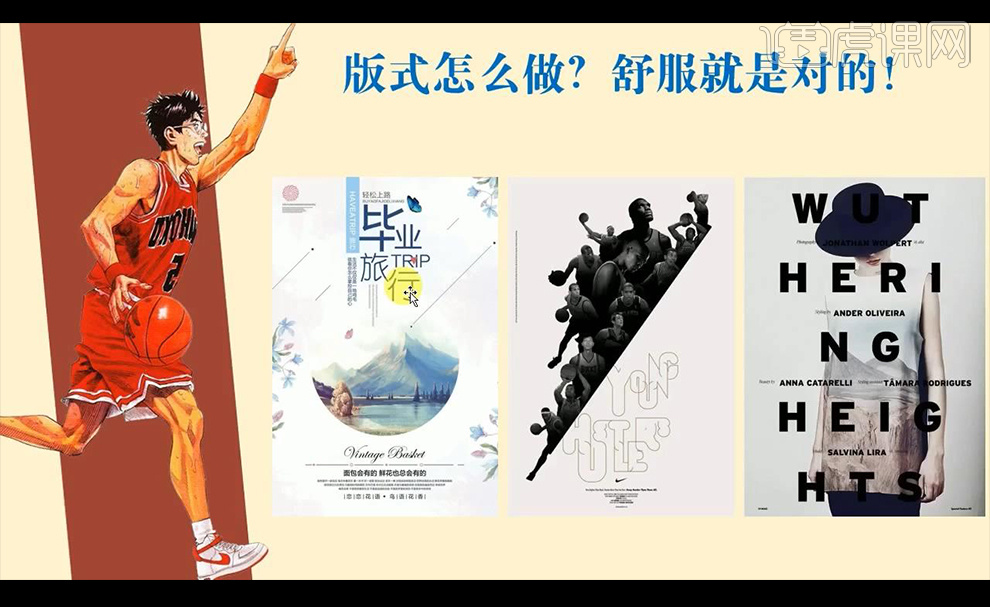
11.然后我们可以在设计当中学着做减法,不需要太多的元素,让设计看起来干干净净的。

12.接下来是在海报设计当中层次和对比只需要选择一种效果就好。

13.在儿童节海报当中色彩是没有禁忌的,黑白也是可以的。

14.儿童节是全世界的节日,所以海报设计高端一点没有错。

1. 打开【AI】,新建【文件】,拖入画好的草稿素材,新建【图层】,用【钢笔工具】勾勒人物的轮廓,先从头部开始勾勒,效果如图示。
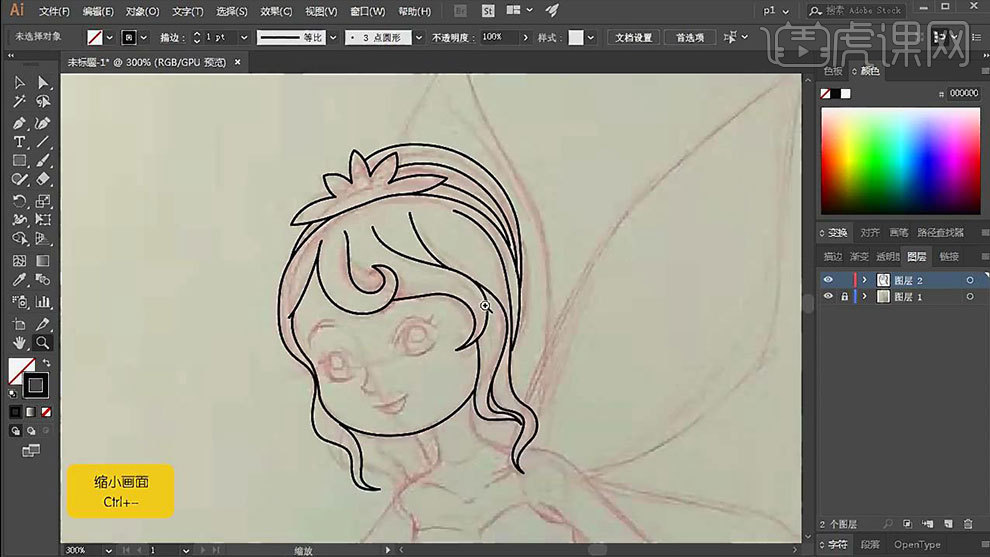
2.然后继续用【钢笔工具】勾勒身体的部分,用【直接选择工具】和【选择工具】调整锚点位置,【-】删除锚点工具,删除多出去的锚点。
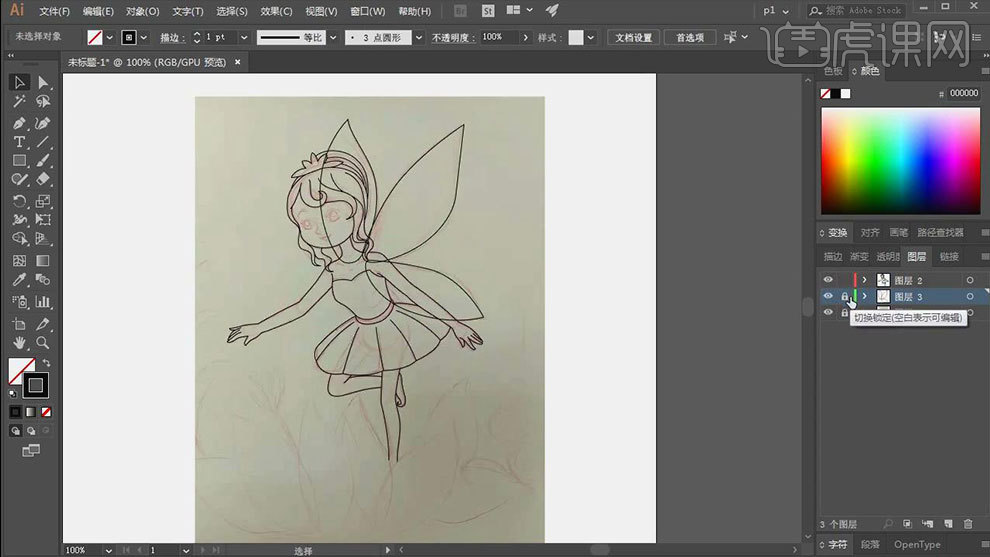
3. 然后新建【图层】,用【钢笔工具】继续勾勒植物的部分,先随便填充颜色,方便观察。相同形状的叶子可以通过按住【Alt】键拖动复制。
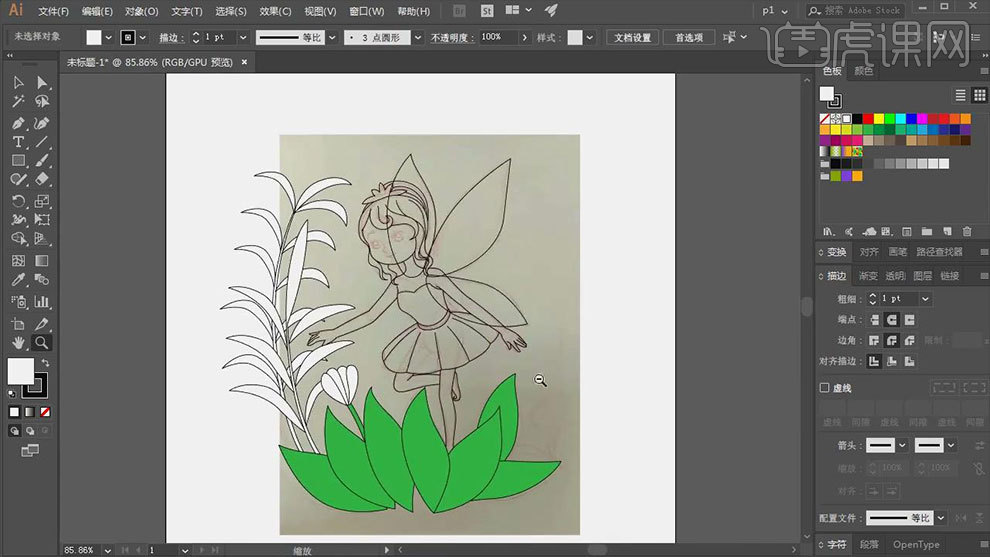
4. 【椭圆工具】按住【Shift】键绘制正圆,再用【钢笔工具】连接花蕾。然后再复制一个花朵,调整角度和位置。
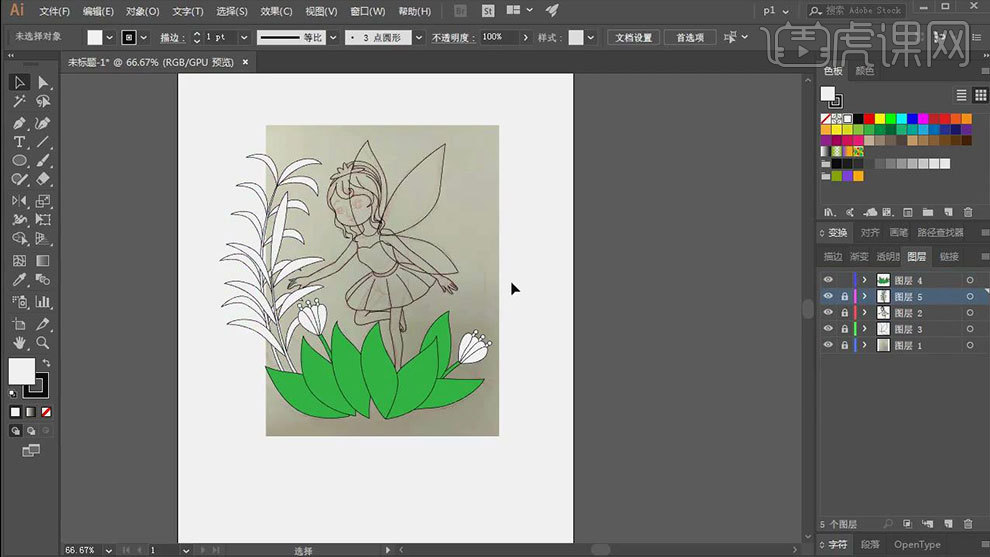
5. 接着继续用【钢笔工具】和【椭圆工具】来勾勒人物的五官,效果如图示。
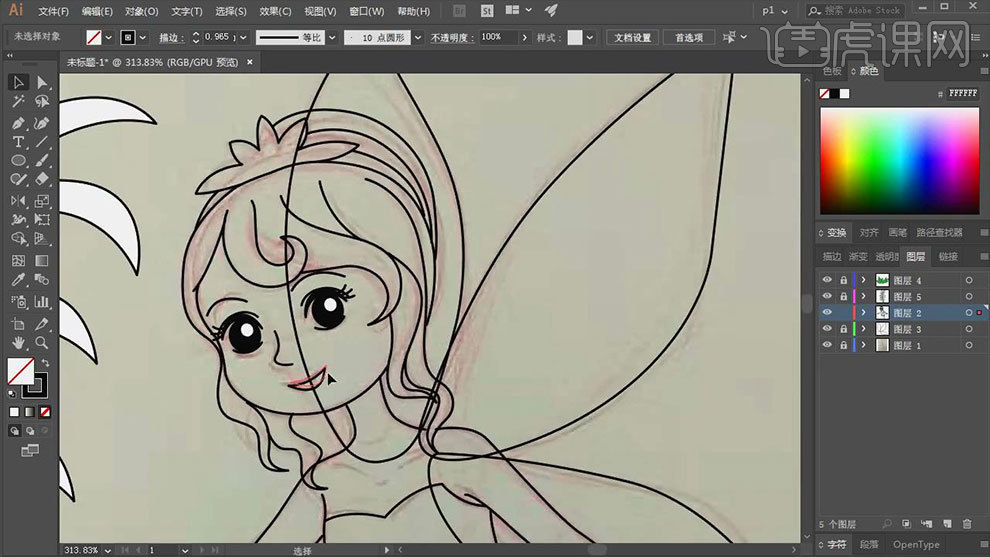
6. 选择线稿图层,点击【选择】-【相同】-【描边颜色】,选择【深咖啡色】,调整【描边粗细】。嘴唇直接填充粉色。

7. 然后再新建【图层】,选择【粉色】,用【斑点画笔工具】给皮肤铺底色,再选择深一点的颜色,来画皮肤的阴影。
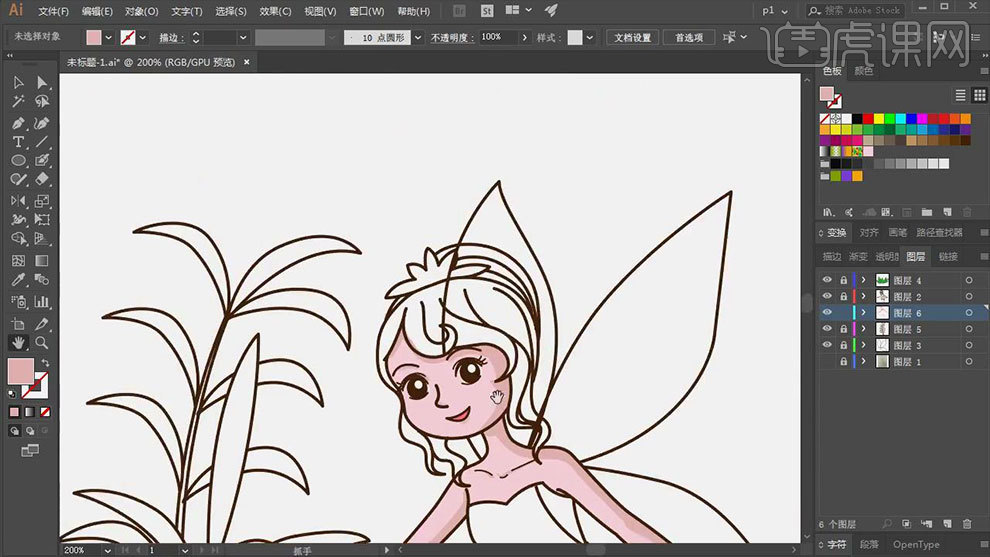
8.然后选择【金黄色】给头发铺底色,画的时候注意尽量不要画出线框,选择【紫色】画发箍。再选择深色来画阴影,选择亮一点的颜色,来画高光。
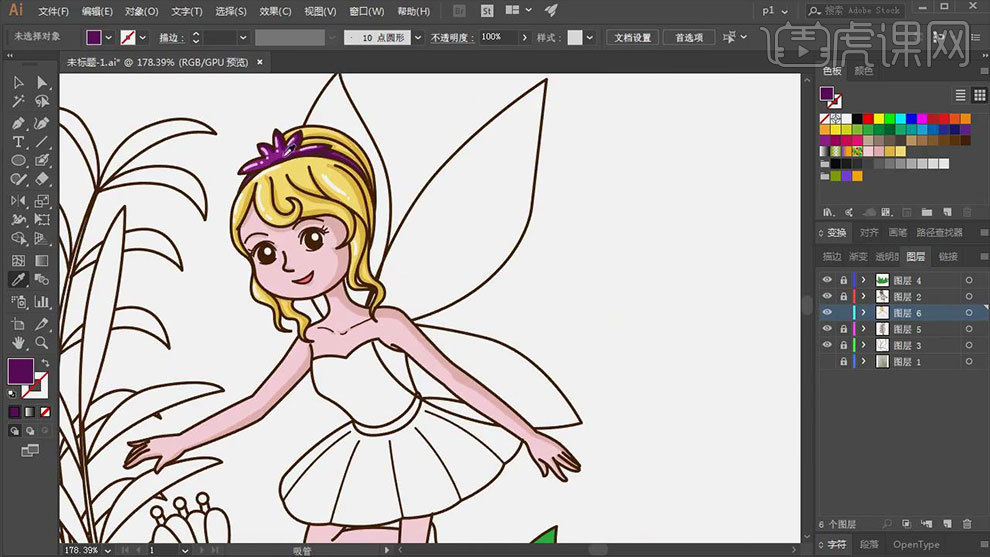
9. 然后用同样的方法给人物的衣服、裙子和鞋子铺色,再画上明暗。效果如图示。

10. 【椭圆工具】按住【Shift】键画腮红,选择【渐变工具】选择【粉色到透明渐变】,选择【径向渐变】。【Ctrl+J】复制一个翅膀线稿,关闭轮廓,填充浅蓝色,再用深色画阴影。

11. 选择花的线稿图层,给花瓣添加【锚点】,再删除多余的线条。叶子也是这样删除多余的路径,然后给叶子填充不一样的绿色,用【斑点画笔工具】绘制叶子的经脉。
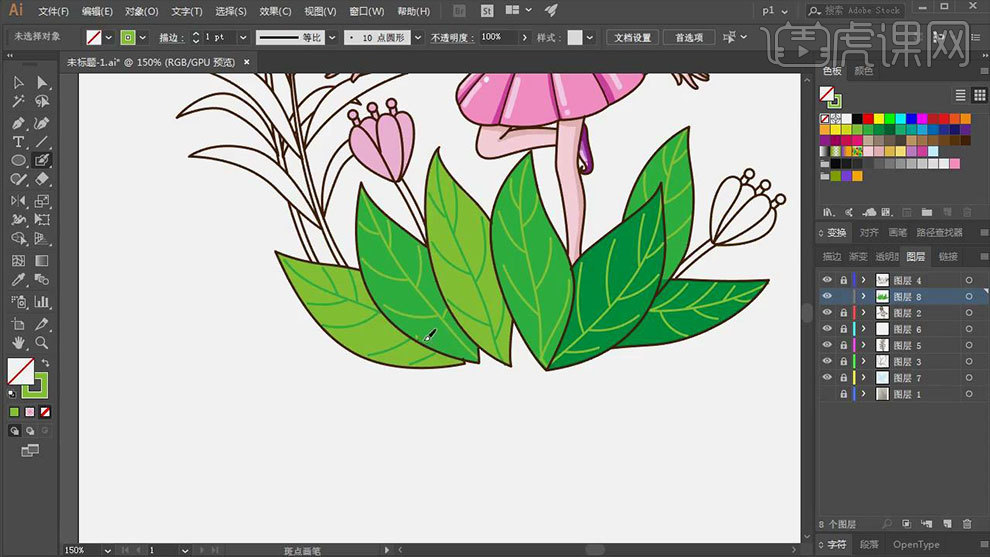
12. 然后再选择深一点的绿色,来画叶子的阴影。再选择亮一点的绿色,来画叶子的高光。然后用同样的方法画剩余的部分。
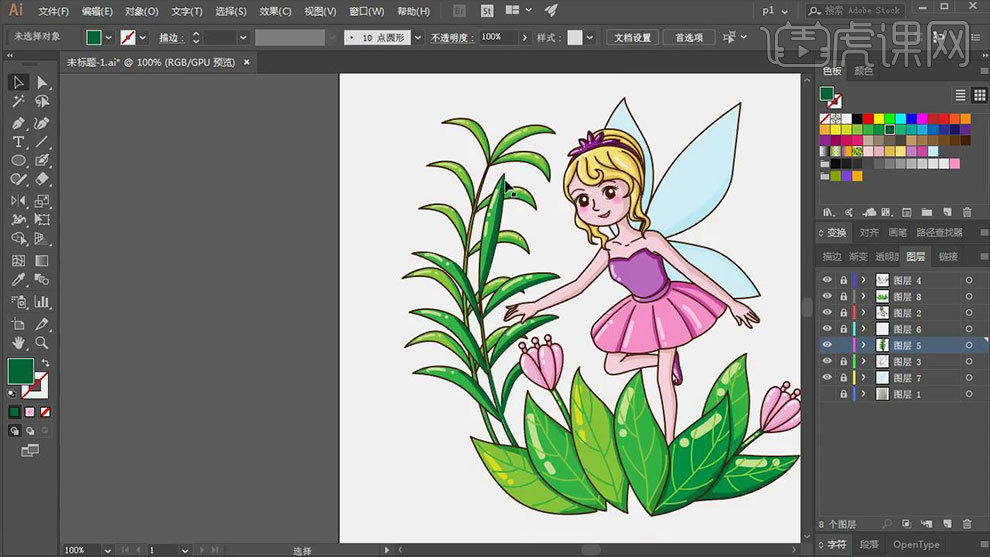
13. 【矩形工具】画一个背景,选择【渐变工具】修改渐变颜色。然后再新建【图层】,选择棕色,用【斑点画笔工具】画一个结构装饰线,增加立体感。
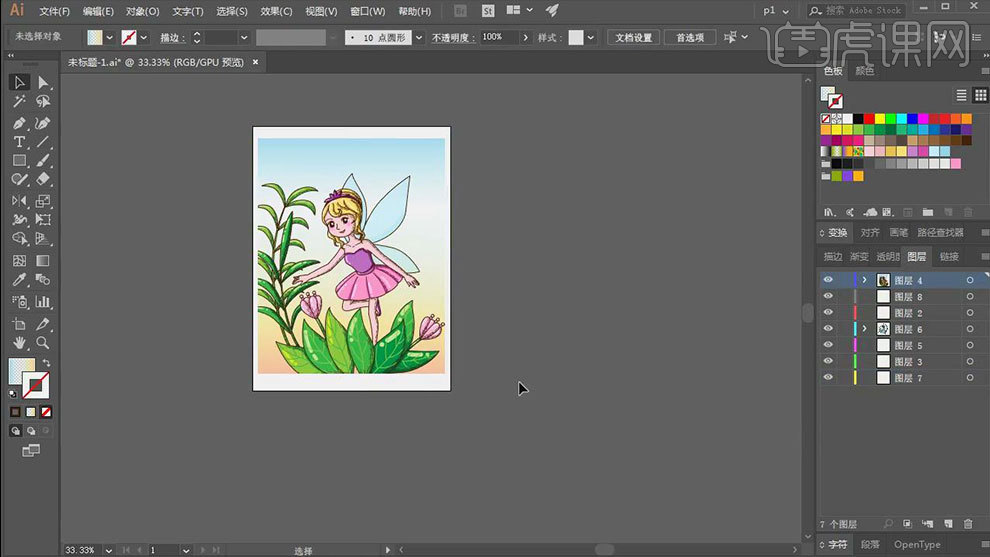
14.最终效果如图示。

1.本节课讲解零售类儿童玩具logo设计,我们先来看一些案例,都是卡通画几何画形式。
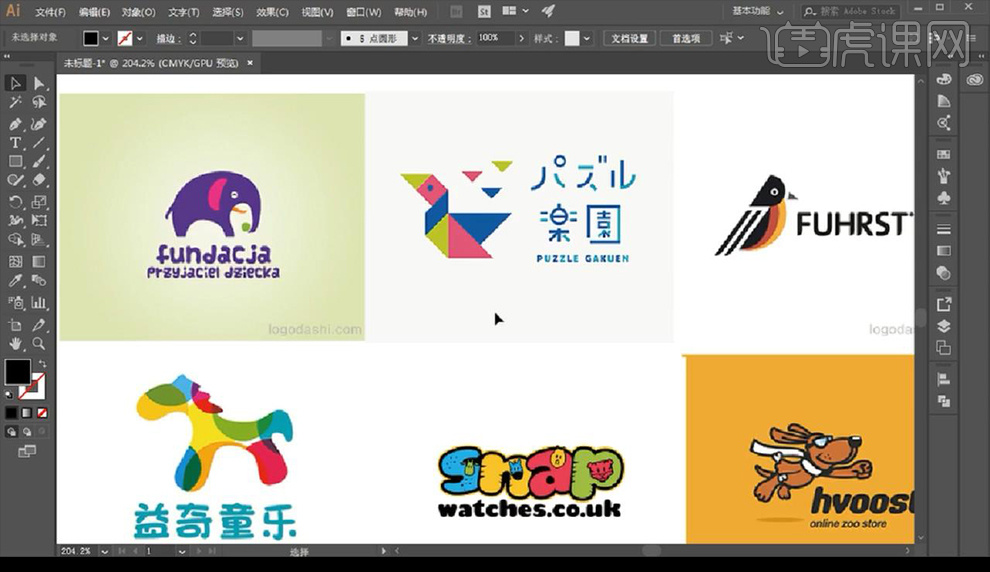
2.我们找一个简笔画案例,我们参考简笔画进行先绘制矩形调整下方锚点向内收缩,再进行将下面的角进行导圆角处理。
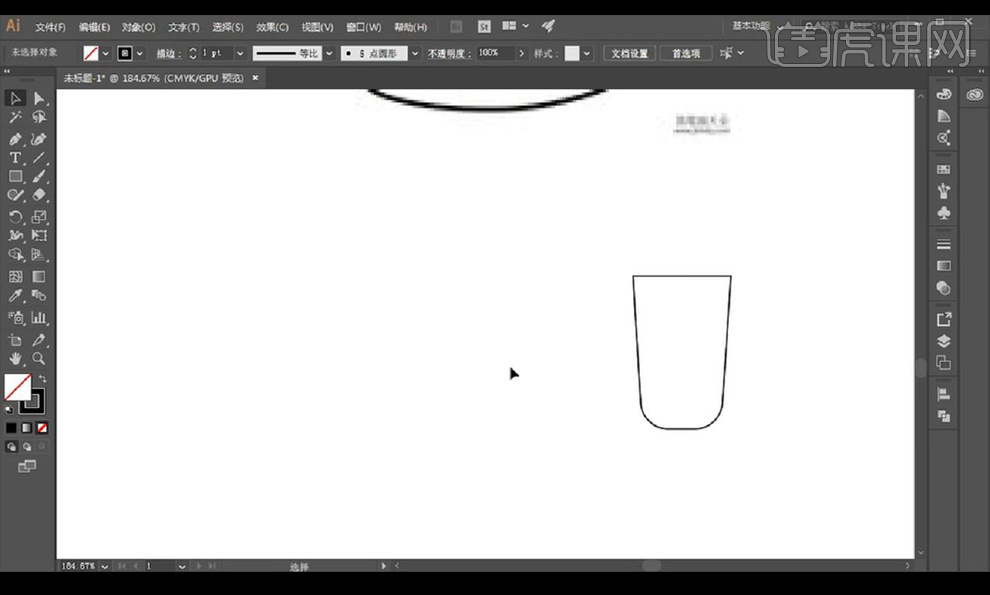
3.然后我们使用【钢笔工具】进行勾勒脖子的形状。
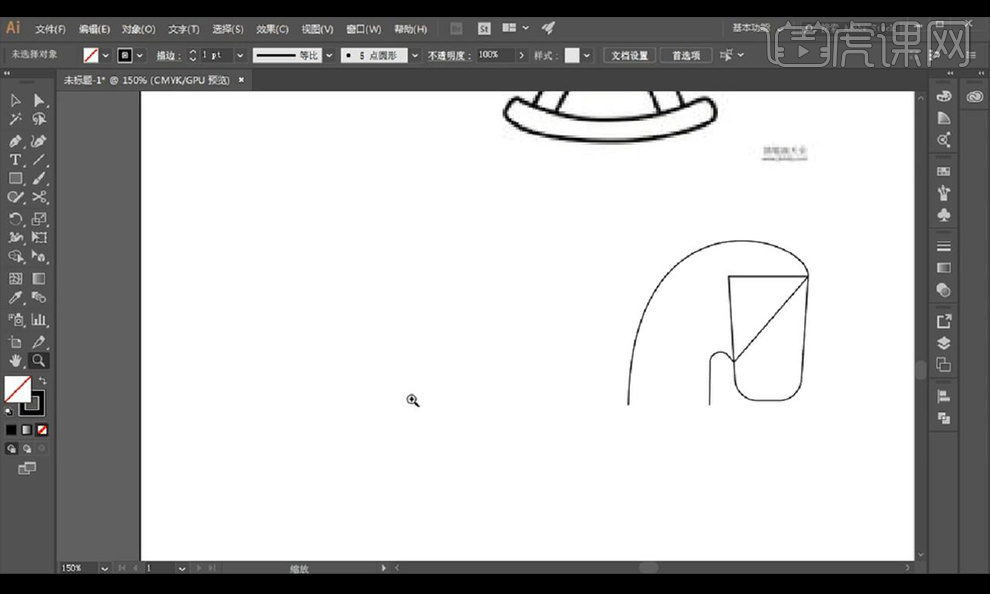
4.接下来我们绘制身体,同样绘制矩形将一个角进行倒圆角处理。
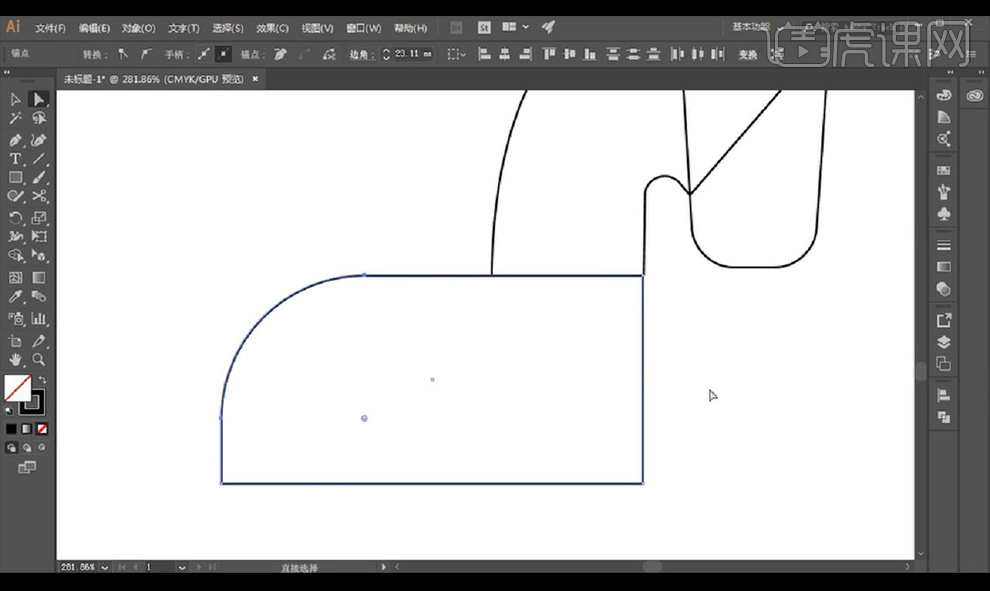
5.然后我们绘制两个矩形当做腿部,然后我们填充黑色,进行调整马头的锚点形状如图所示。
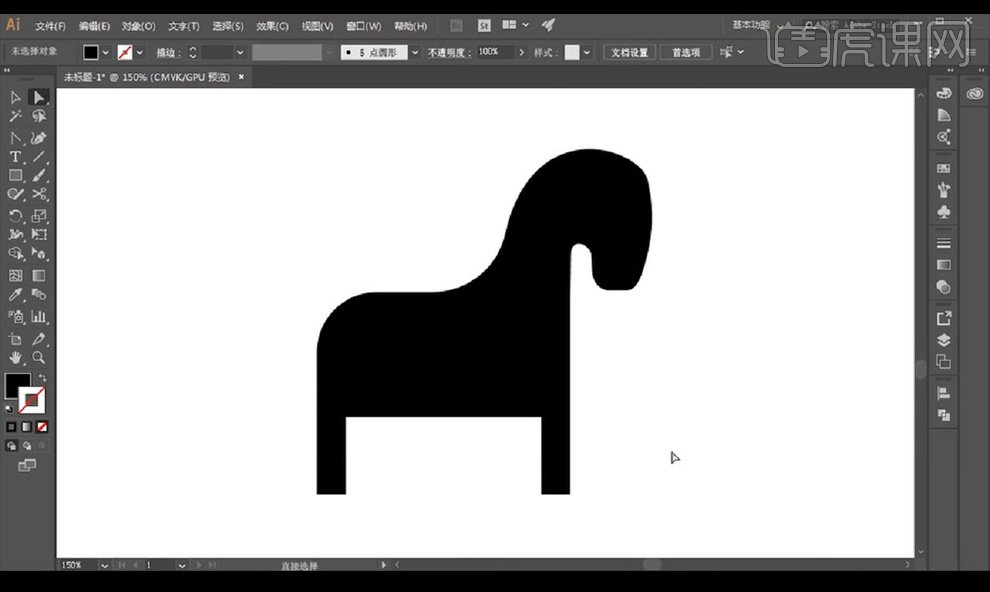
6.我们接下来进行调整腿的形状,然后进行调整身体部分的锚点形状如图所示。
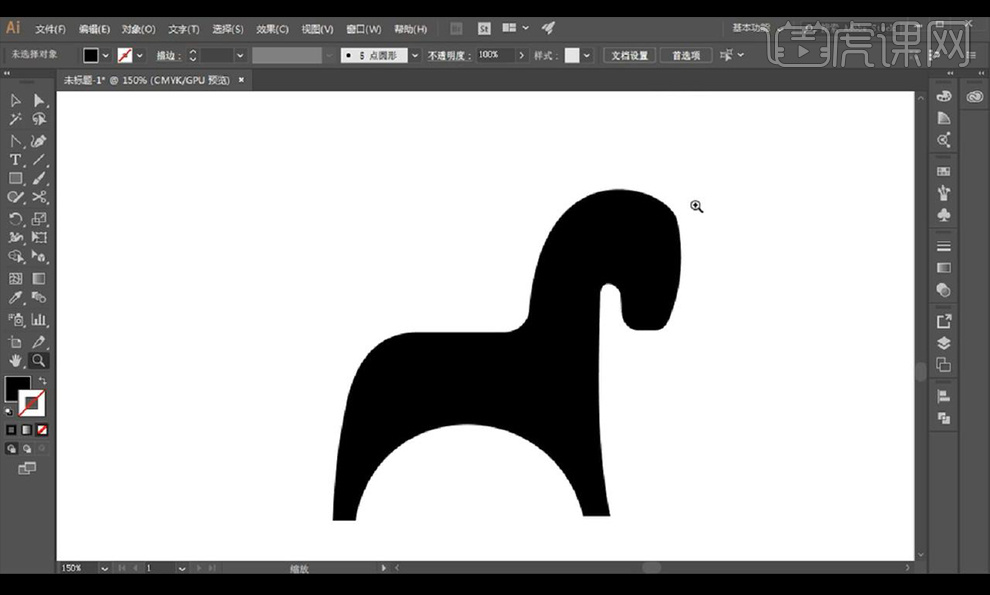
7.然后我们使用【钢笔工具】进行绘制头顶的犄角形状,然后绘制矩形摆放在头上填充白色,绘制圆形当做眼睛。
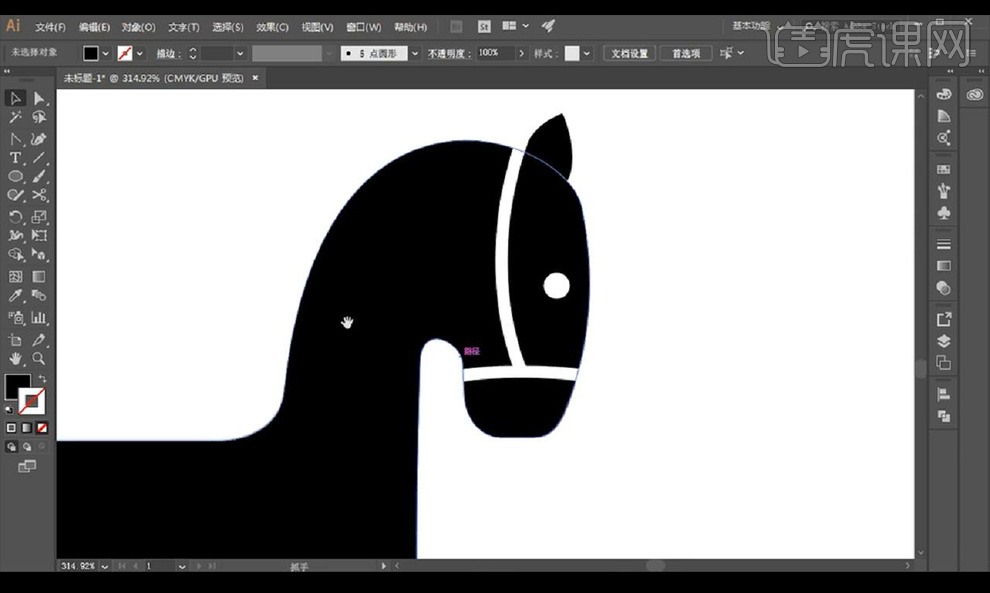
8.接下来我们绘制一个矩形填充关闭描边打开,然后进行倒圆角摆放在马背上。
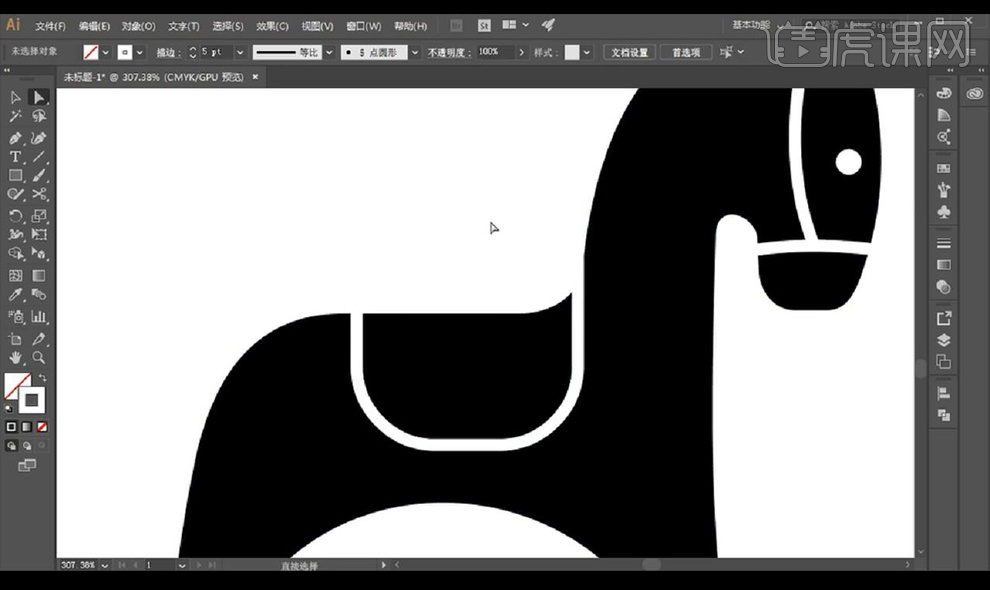
9.然后我们绘制多层圆形进行摆放在马头顶部,然后进行裁剪如图所示。
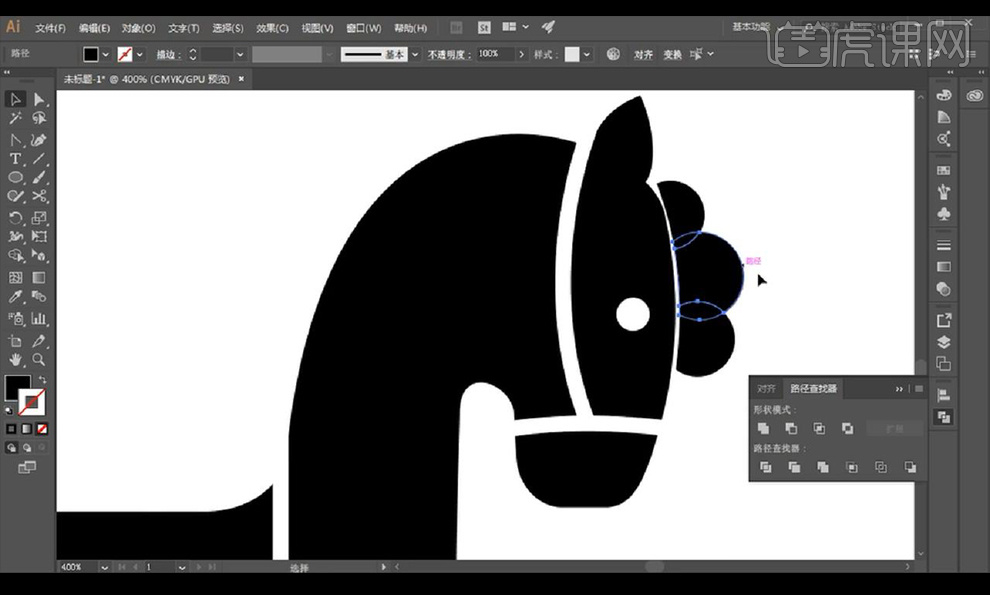
10.接下来我们使用【钢笔工具】进行勾勒马的绒毛形状如图所示。
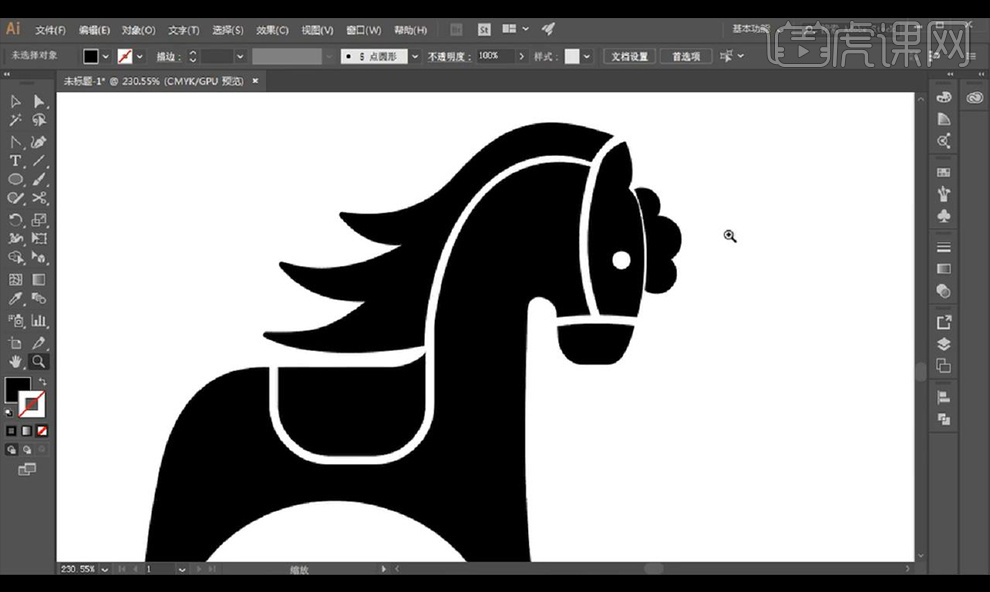
11.然后我们继续使用【钢笔工具】进行勾勒一个马的尾巴如图所示。
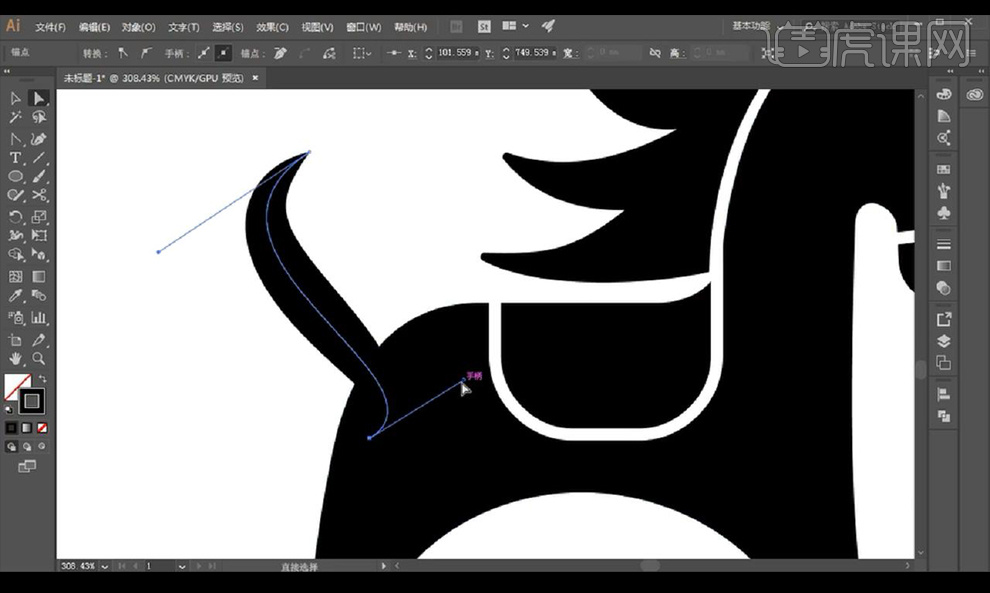
12.我们在下方绘制一个半圆路径加粗,再进行对马进行填色如图所示。
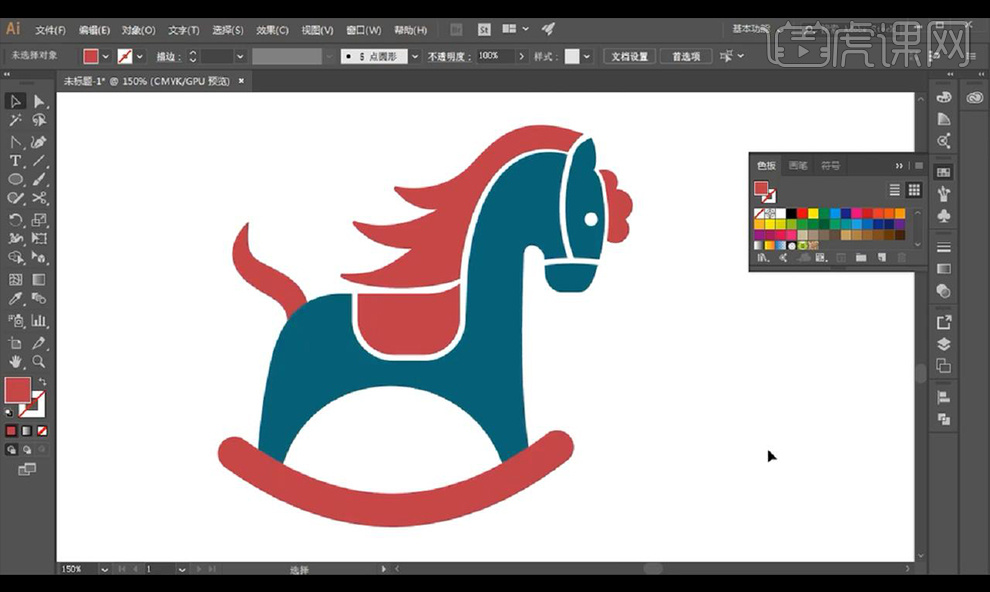
13.接下来我们绘制半圆路径,进行在路径上输入文案如图所示。
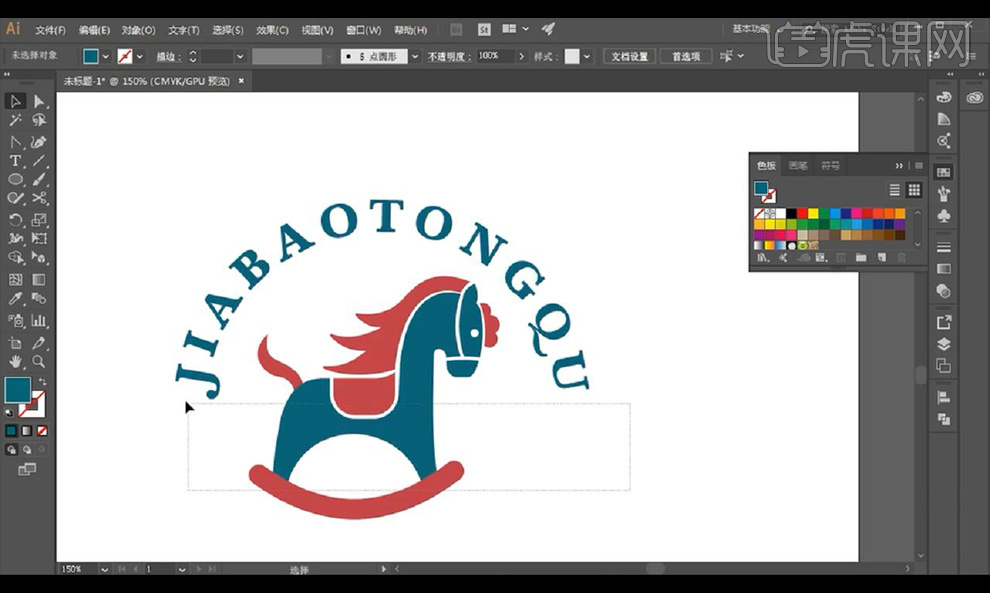
14.然后我们进行绘制五角星摆放在比较空的位置显得比较饱满。
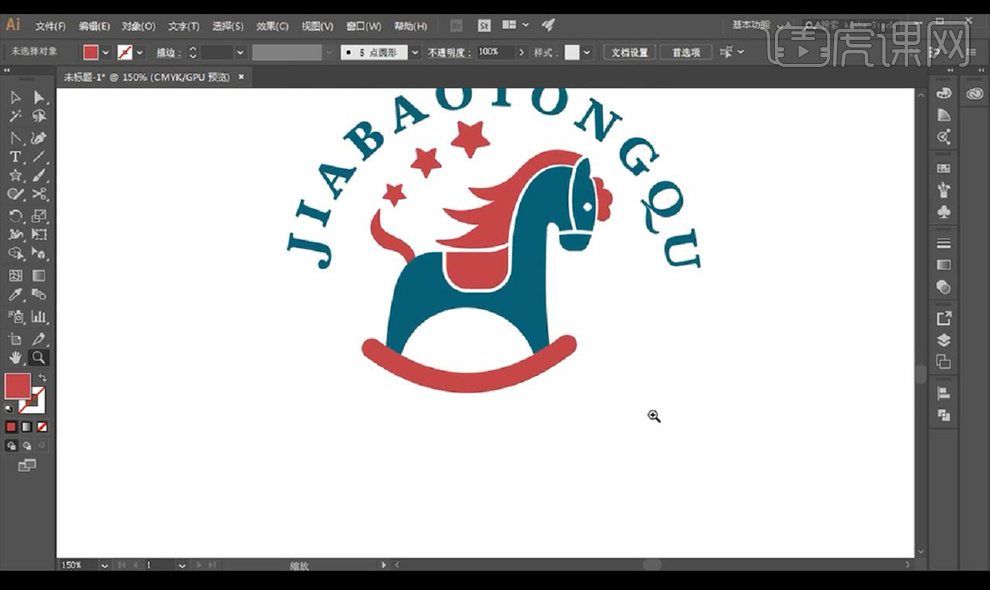
15.接下来我们再进行绘制半圆路径,在底部进行选择基本形状如图所示。
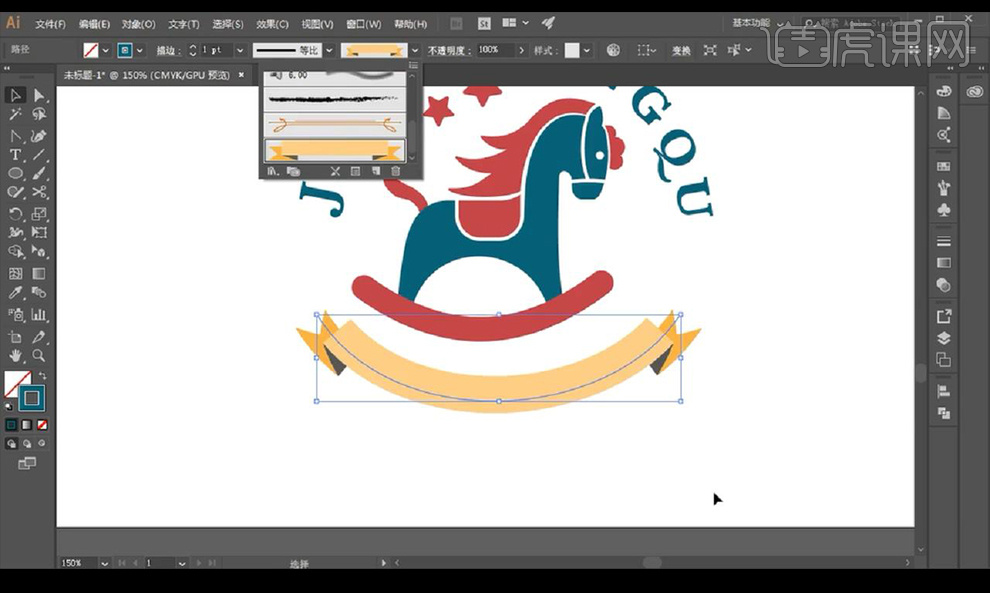
16.然后我们修改颜色,绘制路径输入路径文字使用【方正颜宋简体】如图所示。
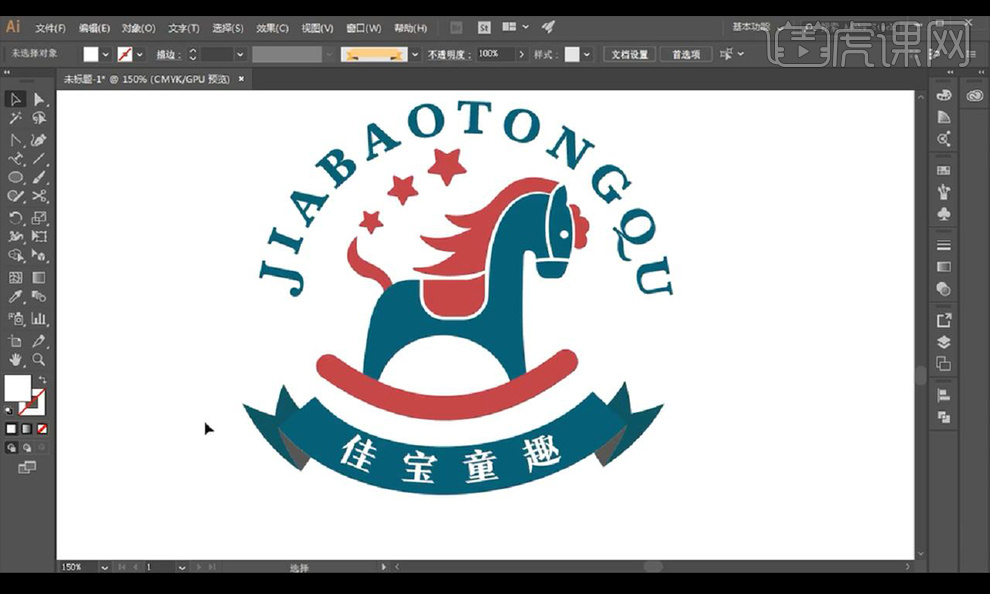
17.接下来我们再进行输入辅助文案摆放在左右两侧填充红色。
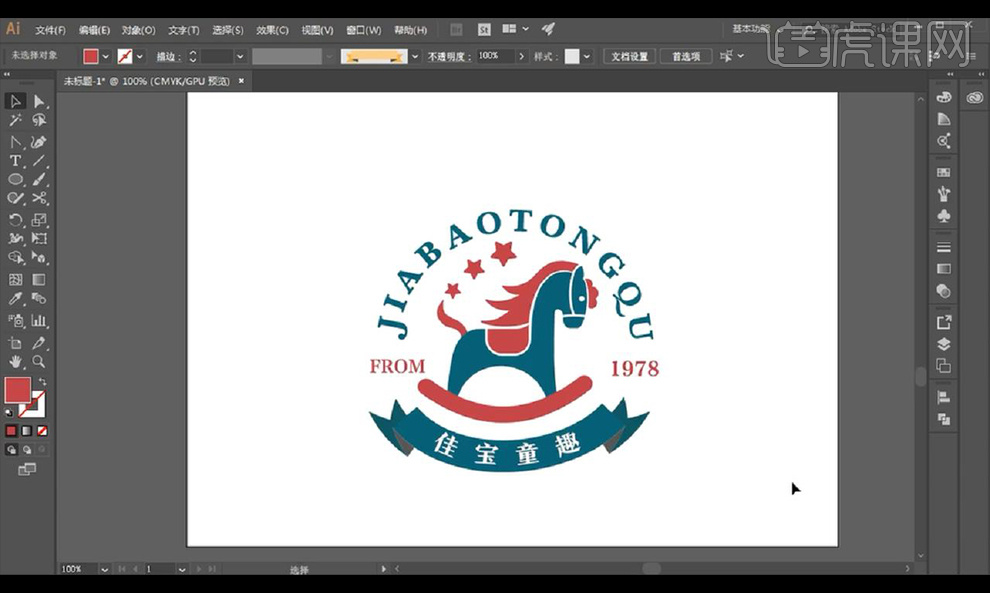
18.本节课结束。